
Nokia X100
Manuale d’uso
Edizione 2022-10-11 it-IT

Nokia X100 Manuale d'uso
Sommario
1 Informazioni sul Manuale d’uso 5
2 Introduzione 6
Tenere il telefono aggiornato . . . . . . . . . . . . . . . . . . . . . . . . . . . . . . . . . 6
Keys and parts . . . . . . . . . . . . . . . . . . . . . . . . . . . . . . . . . . . . . . . . . . 6
Insert the SIM and memory cards . . . . . . . . . . . . . . . . . . . . . . . . . . . . . . . 7
Caricare il telefono . . . . . . . . . . . . . . . . . . . . . . . . . . . . . . . . . . . . . . . 8
Accendere e configurare il telefono . . . . . . . . . . . . . . . . . . . . . . . . . . . . . . 8
Bloccare o sbloccare il telefono . . . . . . . . . . . . . . . . . . . . . . . . . . . . . . . . 9
Use the touch screen . . . . . . . . . . . . . . . . . . . . . . . . . . . . . . . . . . . . . . 9
3 Funzioni di base 13
Personalize your phone . . . . . . . . . . . . . . . . . . . . . . . . . . . . . . . . . . . . . 13
Notifiche . . . . . . . . . . . . . . . . . . . . . . . . . . . . . . . . . . . . . . . . . . . . . 13
Controllare il volume . . . . . . . . . . . . . . . . . . . . . . . . . . . . . . . . . . . . . . 14
Correzione testo automatica . . . . . . . . . . . . . . . . . . . . . . . . . . . . . . . . . . 15
Assistente Google . . . . . . . . . . . . . . . . . . . . . . . . . . . . . . . . . . . . . . . . 15
Durata della batteria . . . . . . . . . . . . . . . . . . . . . . . . . . . . . . . . . . . . . . . 16
Accessibilità . . . . . . . . . . . . . . . . . . . . . . . . . . . . . . . . . . . . . . . . . . . 17
Radio FM . . . . . . . . . . . . . . . . . . . . . . . . . . . . . . . . . . . . . . . . . . . . . 17
4 Mettersi in contatto con amici e familiari 19
Calls . . . . . . . . . . . . . . . . . . . . . . . . . . . . . . . . . . . . . . . . . . . . . . . . 19
Contacts . . . . . . . . . . . . . . . . . . . . . . . . . . . . . . . . . . . . . . . . . . . . . 19
Send messages . . . . . . . . . . . . . . . . . . . . . . . . . . . . . . . . . . . . . . . . . 19
E-mail . . . . . . . . . . . . . . . . . . . . . . . . . . . . . . . . . . . . . . . . . . . . . . . 20
5 Fotocamera 21
Camera basics . . . . . . . . . . . . . . . . . . . . . . . . . . . . . . . . . . . . . . . . . . 21
Video . . . . . . . . . . . . . . . . . . . . . . . . . . . . . . . . . . . . . . . . . . . . . . . 21
Foto e video . . . . . . . . . . . . . . . . . . . . . . . . . . . . . . . . . . . . . . . . . . . 21
© 2022 HMD Global Oy. Tutti i diritti riservati. 2

Nokia X100 Manuale d'uso
6 Internet e connessioni 23
Attivare il Wi-Fi . . . . . . . . . . . . . . . . . . . . . . . . . . . . . . . . . . . . . . . . . . 23
Navigare sul Web . . . . . . . . . . . . . . . . . . . . . . . . . . . . . . . . . . . . . . . . . 23
Bluetooth® . . . . . . . . . . . . . . . . . . . . . . . . . . . . . . . . . . . . . . . . . . . . 24
NFC . . . . . . . . . . . . . . . . . . . . . . . . . . . . . . . . . . . . . . . . . . . . . . . . 25
VPN . . . . . . . . . . . . . . . . . . . . . . . . . . . . . . . . . . . . . . . . . . . . . . . . 27
7 Organizzare la giornata 28
Data e ora . . . . . . . . . . . . . . . . . . . . . . . . . . . . . . . . . . . . . . . . . . . . . 28
Sveglia . . . . . . . . . . . . . . . . . . . . . . . . . . . . . . . . . . . . . . . . . . . . . . 28
Calendario . . . . . . . . . . . . . . . . . . . . . . . . . . . . . . . . . . . . . . . . . . . . 28
8 Maps 30
Trovare luoghi e ottenere indicazioni . . . . . . . . . . . . . . . . . . . . . . . . . . . . . 30
9 App, aggiornamenti e backup 31
Get apps from Google Play . . . . . . . . . . . . . . . . . . . . . . . . . . . . . . . . . . . 31
Liberare spazio sul telefono . . . . . . . . . . . . . . . . . . . . . . . . . . . . . . . . . . 31
Aggiornare il software del telefono . . . . . . . . . . . . . . . . . . . . . . . . . . . . . . 32
Creare il backup dei dati . . . . . . . . . . . . . . . . . . . . . . . . . . . . . . . . . . . . . 32
Ripristinare le impostazioni originali e rimuovere il contenuto privato dal telefono . . . 32
10 Proteggere il telefono 34
Proteggere il telefono con un blocco schermo . . . . . . . . . . . . . . . . . . . . . . . . 34
Proteggere il telefono con l’impronta digitale . . . . . . . . . . . . . . . . . . . . . . . . 34
Proteggere il telefono con il riconoscimento facciale . . . . . . . . . . . . . . . . . . . . 35
Cambiare il codice PIN della SIM . . . . . . . . . . . . . . . . . . . . . . . . . . . . . . . . 35
Codici di accesso . . . . . . . . . . . . . . . . . . . . . . . . . . . . . . . . . . . . . . . . . 36
© 2022 HMD Global Oy. Tutti i diritti riservati. 3

Nokia X100 Manuale d'uso
11 Informazioni sul prodotto e la sicurezza 38
Informazioni sulla sicurezza . . . . . . . . . . . . . . . . . . . . . . . . . . . . . . . . . . 38
Servizi di rete e costi . . . . . . . . . . . . . . . . . . . . . . . . . . . . . . . . . . . . . . 41
Chiamate di emergenza . . . . . . . . . . . . . . . . . . . . . . . . . . . . . . . . . . . . . 41
Precauzioni e manutenzione del dispositivo . . . . . . . . . . . . . . . . . . . . . . . . . 42
Riciclo . . . . . . . . . . . . . . . . . . . . . . . . . . . . . . . . . . . . . . . . . . . . . . . 43
Contenitore mobile barrato . . . . . . . . . . . . . . . . . . . . . . . . . . . . . . . . . . . 43
Informazioni sulla batteria e il caricabatterie . . . . . . . . . . . . . . . . . . . . . . . . . 44
Bambini piccoli . . . . . . . . . . . . . . . . . . . . . . . . . . . . . . . . . . . . . . . . . . 45
Apparecchiature mediche . . . . . . . . . . . . . . . . . . . . . . . . . . . . . . . . . . . . 45
Apparecchiature mediche impiantate . . . . . . . . . . . . . . . . . . . . . . . . . . . . . 45
Apparecchi acustici . . . . . . . . . . . . . . . . . . . . . . . . . . . . . . . . . . . . . . . 46
Proteggere il dispositivo da contenuti pericolosi . . . . . . . . . . . . . . . . . . . . . . . 46
Veicoli . . . . . . . . . . . . . . . . . . . . . . . . . . . . . . . . . . . . . . . . . . . . . . . 46
Aree a rischio di esplosione . . . . . . . . . . . . . . . . . . . . . . . . . . . . . . . . . . . 47
Informazioni sulla certificazione (SAR) . . . . . . . . . . . . . . . . . . . . . . . . . . . . 47
Informazioni su Digital Rights Management . . . . . . . . . . . . . . . . . . . . . . . . . 48
Copyrights and other notices . . . . . . . . . . . . . . . . . . . . . . . . . . . . . . . . . . 48
© 2022 HMD Global Oy. Tutti i diritti riservati. 4

Nokia X100 Manuale d'uso
1 Informazioni sul Manuale d’uso
Importante: per informazioni importanti sull’utilizzo sicuro del dispositivo e della batteria,
leggere le indicazioni sulle informazioni sulla sicurezza e la sicurezza del prodotto nel Manuale
d’uso stampato o all’indirizzo www.nokia.com/support prima di procedere con l’uso. Per
informazioni su come iniziare a utilizzare il nuovo dispositivo, leggere il Manuale d’uso
stampato.
© 2022 HMD Global Oy. Tutti i diritti riservati. 5

Nokia X100 Manuale d'uso
2 Introduzione
TENERE IL TELEFONO AGGIORNATO
Il software del telefono
Tenere il telefono aggiornato e accettare gli aggiornamenti software disponibili per ottenere
funzionalità sempre più nuove e avanzate. Aggiornare il software consente anche di migliorare
le prestazioni del telefono.
KEYS AND PARTS
Your phone
This user guide applies to the following model: TA-1399.
1. Camera
2. Flash
3. Google Assistant/Google Search key*
4. SIM and memory card slot
5. Front camera
© 2022 HMD Global Oy. Tutti i diritti riservati. 6
6. Earpiece
7. Microphone
8. Volume keys
9. Power/Lock key, fingerprint sensor
10. USB connector

Nokia X100 Manuale d'uso
11. Headset connector
12. Microphone
Some of the accessories mentioned in this user guide, such as charger, headset, or data cable,
may be sold separately.
*Google Assistant is not available in certain languages and countries. Where not
available, Google Assistant is replaced by Google Search. Check availability at
https://support.google.com/assistant.
Componenti e connettori, magnetismo
Non collegarsi a prodotti che generano segnali in uscita, in quanto ciò potrebbe danneggiare
il dispositivo. Non collegare il connettore audio ad alcuna fonte di alimentazione. Se si collega
un dispositivo esterno o un auricolare, diverso da quello approvato per questo dispositivo, al
connettore audio, prestare particolare attenzione ai livelli del volume.
Alcune parti del dispositivo sono magnetiche. I materiali metallici potrebbero essere attratti dal
dispositivo. Non lasciare carte di credito o altri supporti di memorizzazione magnetici vicino al
dispositivo per lunghi periodi di tempo, poiché le schede potrebbero danneggiarsi.
13. Loudspeaker
INSERT THE SIM AND MEMORY CARDS
Insert the cards
1. Open the SIM card tray: push the tray opener pin in the tray hole and slide the tray out.
2. Put the nano-SIM in the SIM slot on the tray with the contact area face down.
3. If you have a memory card, put it in the memory card slot.
© 2022 HMD Global Oy. Tutti i diritti riservati. 7

Nokia X100 Manuale d'uso
4. Slide the tray back in.
Importante: non rimuovere la scheda di memoria quando è in uso, perché in tal modo
potrebbero danneggiarsi il dispositivo e la scheda, nonché i dati memorizzati su di essa.
Suggerimento: utilizzare una scheda di memoria microSD veloce, fino a 512 GB di un noto
produttore.
CARICARE IL TELEFONO
Caricare la batteria
1. Collegare un caricabatterie compatibile a una presa a muro.
2. Collegare il cavo al telefono.
Il telefono supporta il cavo USB-C. Il telefono può essere caricato anche utilizzando un
computer e un cavo USB, ma l’operazione potrebbe durare più a lungo.
Se la batteria è completamente scarica, potrebbe passare qualche minuto prima che venga
visualizzato l’indicatore di carica.
ACCENDERE E CONFIGURARE IL TELEFONO
Quando si accende il telefono per la prima volta, l’utente viene guidato nella configurazione
delle connessioni di rete e delle impostazioni del telefono.
Accendere il telefono
1. Per accendere il telefono, tenere premuto il tasto di accensione e spegnimento finché il
telefono non vibra.
2. Quando il telefono è acceso, scegliere la lingua e l’area.
3. Seguire le istruzioni visualizzate sul telefono.
© 2022 HMD Global Oy. Tutti i diritti riservati. 8

Nokia X100 Manuale d'uso
Trasferire dati dal precedente telefono
È possibile trasferire dati da un telefono precedente al nuovo telefono utilizzando il proprio
account Google
Per eseguire il backup dei dati presenti sul telefono precedente nell’account Google, fare
riferimento al manuale d’uso del telefono precedente.
Ripristinare le impostazioni delle app del precedente telefono Android™
Se il telefono precedente era un Android su cui era attiva l’opzione per il backup nell’account
Google, è possibile ripristinare le impostazioni delle app e le password Wi-Fi.
1. Toccare Impostazioni > Account > Aggiungi account > Google .
2. Selezionare i dati che si desidera ripristinare nel telefono nuovo. La sincronizzazione inizia
automaticamente non appena il telefono si connette a Internet.
BLOCCARE O SBLOCCARE IL TELEFONO
Bloccare il telefono
Per evitare di effettuare una chiamata accidentale quando il telefono si trova in tasca o in
borsa, è possibile bloccare i tasti e lo schermo.
Premere il tasto di accensione e spegnimento per bloccare i tasti e lo schermo.
Sbloccare i tasti e lo schermo
Premere il tasto di accensione e spegnimento e scorrere rapidamente verso l’alto sullo
schermo Se richiesto, fornire credenziali aggiuntive.
USE THE TOUCH SCREEN
Important: Avoid scratching the touch screen. Never use an actual pen, pencil, or other sharp
object on the touch screen.
© 2022 HMD Global Oy. Tutti i diritti riservati. 9

Nokia X100 Manuale d'uso
Tenere premuto per trascinare un elemento
Posizionare il dito sull’elemento per un paio di secondi e far scorrere il dito sullo schermo.
Scorrere rapidamente
Posizionare il dito sullo schermo e farlo scorrere nella direzione desiderata.
© 2022 HMD Global Oy. Tutti i diritti riservati. 10

Nokia X100 Manuale d'uso
Scorrere un elenco lungo o un menu
Far scorrere il dito sullo schermo velocemente, trascinandolo verso l’alto o il basso e sollevarlo.
Per interrompere lo scorrimento, toccare lo schermo.
Ingrandire o ridurre la percentuale di zoom
Posizionare due dita su un elemento, ad esempio una mappa, una foto o una pagina Web, e
allontanare o avvicinare le dita.
© 2022 HMD Global Oy. Tutti i diritti riservati. 11

Nokia X100 Manuale d'uso
Bloccare l’orientamento dello schermo
Lo schermo ruota automaticamente quando il telefono viene girato di 90°.
Per bloccare lo schermo in modalità verticale, scorrere dall’alto dello schermo verso il basso,
quindi toccare Rotazione automatica .
Navigare con i gesti
Per attivare l’utilizzo della navigazione gestuale, toccare Impostazioni > Sistema > Gesti >
Navigazione del sistema > Navigazione gestuale .
• Per vedere tutte le app, scorrere dal basso
dello schermo verso l’alto.
• Per andare alla schermata Home, scorrere
dal basso dello schermo verso l’alto.
Le app in uso rimangono aperte in
background.
• Per vedere quali app sono aperte, scorrere
dal basso dello schermo verso l’alto senza
rilasciare il dito fino a quando non vengono
visualizzate le app, quindi rilasciare il dito.
Navigate with keys
To switch on the navigation keys, tap Settings > System > Gestures > System navigation >
3-button navigation .
• To see all your apps, swipe up from the bottom of the screen.
• Per passare a un’altra app aperta, toccare
l’app.
• Per chiudere tutte le app aperte, scorrere
verso destra passando tutte le app e
toccare CANCELLA TUTTO .
• Per tornare alla schermata precedente,
scorrere dal bordo destro o sinistro dello
schermo. Il telefono memorizza tutte le
app e tutti i siti Web visitati dopo l’ultimo
blocco dello schermo.
• To go to the home screen, tap the home key. The app you were in stays open in the
background.
• To see which apps you have open, tap . To switch to another open app, swipe right
and tap the app. To close all the open apps, swipe right through all the apps, and tap
CLEAR ALL .
• To go back to the previous screen you were in, tap . Your phone remembers all the apps
and websites you’ve visited since the last time your screen was locked.
© 2022 HMD Global Oy. Tutti i diritti riservati. 12

Nokia X100 Manuale d'uso
3 Funzioni di base
PERSONALIZE YOUR PHONE
Cambiare lo sfondo
Toccare Impostazioni > Schermo > Avanzate > Sfondo .
Change your phone ringtone
Tap Settings > Sound > Phone ringtone , and select the tone.
Cambiare il tono di notifica dei messaggi
Toccare Impostazioni > Suono > Avanzate > Suono di notifica predefinito .
NOTIFICHE
Utilizzare il riquadro delle notifiche
Le nuove notifiche, ad esempio messaggi o chiamate senza risposta, vengono segnalate da
icone visualizzate nella parte superiore dello schermo.
Per visualizzare ulteriori informazioni sulle notifiche, scorrere verso il basso dalla parte
superiore dello schermo. Per chiudere la vista, scorrere verso l’alto sullo schermo.
Per cambiare le impostazioni delle notifiche di un’app, toccare Impostazioni >
App e notifiche , quindi il nome dell’app e Notifiche .
© 2022 HMD Global Oy. Tutti i diritti riservati. 13

Nokia X100 Manuale d'uso
Utilizzare le icone di impostazione rapida
Toccare le icone di impostazione rapida nel riquadro delle notifiche per attivare le funzionalità.
Per visualizzare altre icone, trascinare il menu verso il basso.
Per disporre diversamente le icone, toccare , tenere premuto un’icona, quindi trascinarla in
un’altra posizione.
CONTROLLARE IL VOLUME
Regolare il volume
Se si fa fatica a udire lo squillo del telefono in ambienti rumorosi o il volume delle chiamate
è troppo alto, è possibile regolarlo in base alle proprie esigenze, utilizzando gli appositi tasti
laterali del telefono.
Non collegarsi a prodotti che generano segnali in uscita, in quanto ciò potrebbe danneggiare
il dispositivo. Non collegare il connettore audio ad alcuna fonte di alimentazione. Se si collega
un dispositivo esterno o un auricolare, diverso da quello approvato per questo dispositivo, al
connettore audio, prestare particolare attenzione ai livelli del volume.
Regolare il volume di file multimediali e app
Premere un tasto del volume sul lato del telefono per visualizzare la barra di stato del volume,
toccare , quindi trascinare verso destra o sinistra il dispositivo di scorrimento sulla barra del
volume per file multimediali e app.
Impostare il telefono sulla modalità silenziosa
Premere il tasto del volume giù, toccare per impostare solo la vibrazione, quindi per
attivare la modalità silenziosa nel telefono.
© 2022 HMD Global Oy. Tutti i diritti riservati. 14

Nokia X100 Manuale d'uso
CORREZIONE TESTO AUTOMATICA
Utilizzare le parole suggerite dalla tastiera
Man mano che si scrive, il telefono suggerisce parole consentendo di immettere il testo più
velocemente e con maggiore precisione. I suggerimenti delle parole potrebbero non essere
disponibili in tutte le lingue.
Quando si inizia a scrivere una parola, il telefono suggerisce le possibili corrispondenze.
Quando sulla barra dei suggerimenti viene visualizzata la parola desiderata, selezionarla. Per
visualizzare altri suggerimenti, tenere premuto il suggerimento.
Suggerimento: se la parola suggerita è in grassetto, il telefono la utilizza automaticamente
per sostituire la parola digitata. Se la parola è errata, tenerla premuta per vedere qualche
altro suggerimento.
Per evitare che durante la digitazione vengano visualizzati suggerimenti, disattivare
le correzioni del testo. Toccare Impostazioni > Sistema > Lingue e immissione >
Tastiera virtuale . Selezionare la tastiera utilizzata abitualmente. Toccare Correzione testo e
disattivare i metodi di correzione del testo che non si desidera utilizzare.
Correggere una parola
Se ci si accorge di avere sbagliato a scrivere una parola, toccarla per vedere le possibili
correzioni.
Disattivare il controllo ortografico
Toccare Impostazioni > Sistema > Lingue e immissione > Avanzate > Controllo ortografico
e disattivare Usa controllo ortografico .
ASSISTENTE GOOGLE
L’Assistente Google è disponibile solo in alcuni mercati e lingue. Laddove non è disponibile,
l’Assistente Google è sostituito da Ricerca Google. Controllare la disponibilità su
https://support.google.com/assistant. L’Assistente Google può aiutare, ad esempio, a cercare
informazioni online, tradurre parole e frasi, prendere appunti e appuntamenti nel calendario.
È possibile utilizzare l’Assistente Google anche quando il telefono è bloccato. Tuttavia,
l’Assistente Google chiede di sbloccare il telefono prima di accedere ai dati privati.
Utilizzare il tasto Assistente Google
Per accedere ai servizi dell’Assistente Google, utilizzare il tasto Assistente Google sul lato del
telefono:
© 2022 HMD Global Oy. Tutti i diritti riservati. 15

Nokia X100 Manuale d'uso
• Premere il tasto una volta per avviare l’Assistente Google.
• Premere e tenere premuto il tasto per parlare con l’Assistente Google. Formulare la
domanda e rilasciare il tasto. La risposta dell’Assistente Google sarà visibile sullo schermo
del telefono.
Se il proprio paese o area geografica non supporta l’Assistente Google, è comunque possibile
utilizzare il tasto Assistente Google:
• Premere il tasto una volta per aprire la Ricerca Google.
• Premere e tenere premuto il tasto per utilizzare la ricerca vocale di Google. Formulare la
domanda e rilasciare il tasto. La risposta di Google sarà visibile sullo schermo del telefono.
Disattivare il tasto Assistente Google
Per disattivare il tasto Assistente Google, toccare Impostazioni > Sistema > Movimenti >
Pulsante Assistente Google e disattivare Pulsante Assistente Google .
DURATA DELLA BATTERIA
Alcune azioni consentono di ridurre il consumo della batteria del telefono.
Prolungare la durata
Per risparmiare energia:
1. Caricare sempre completamente la
batteria.
2. Disattivare i suoni inutili, ad esempio
i suoni emessi alla pressione dei tasti.
Toccare Impostazioni > Suono >
Avanzate e in Altri suoni e vibrazioni
selezionare i suoni da tenere.
3. Utilizzare cuffie con filo, anziché
l’altoparlante.
4. Configurare lo schermo del telefono
affinché si disattivi dopo un breve periodo.
Toccare Impostazioni > Schermo
> Avanzate > Timeout schermo e
selezionare il tempo.
5. Toccare Impostazioni > Schermo
> Livello di luminosità . Per
regolare la luminosità, trascinare il
dispositivo di scorrimento del livello
di luminosità. Verificare che l’opzione
Luminosità adattiva sia disattivata.
6. Interrompere le app in esecuzione in
background.
7. Utilizzare in modo selettivo i servizi
di geolocalizzazione: si consiglia di
disattivali quando non servono. Toccare
Impostazioni > Posizione e disabilitare
Usa posizione .
8. Utilizzare in modo selettivo le connessioni
di rete: attivare il Bluetooth solo quando
© 2022 HMD Global Oy. Tutti i diritti riservati. 16

Nokia X100 Manuale d'uso
serve. Utilizzare una connessione Wi-Fi,
anziché una rete dati, per connettersi
a Internet. Interrompere la funzione
di ricerca delle reti wireless disponibili.
Toccare Impostazioni > Rete e Internet
> Wi-Fi e disabilitare Usa Wi-Fi . Se si
ascolta la musica o si utilizza diversamente
il telefono, ma non si desidera effettuare
né ricevere chiamate, attivare la
modalità aereo. Toccare Impostazioni
> Rete e Internet > Modalità aereo . In
modalità aereo le connessioni alla rete
mobile vengono chiuse e le funzionalità
wireless del dispositivo disattivate.
ACCESSIBILITÀ
È possibile cambiare diverse impostazioni per facilitare l’utilizzo del telefono.
Aumentare o diminuire le dimensioni del carattere
È possibile impostare dimensioni del carattere più grandi sul telefono.
1. Toccare Impostazioni > Accessibilità .
2. Toccare Dimensioni carattere . Per aumentare o diminuire le dimensioni del carattere,
trascinare il dispositivo di scorrimento corrispondente.
Aumentare o diminuire le dimensioni dello schermo
È possibile diminuire o aumentare le dimensioni degli elementi visualizzati.
1. Toccare Impostazioni > Accessibilità .
2. Toccare Dimensioni schermo e per regolare le dimensioni dello schermo, trascinare il
dispositivo di scorrimento apposito.
RADIO FM
Per ascoltare la radio, è necessario collegare al telefono un auricolare compatibile. L’auricolare
funge da antenna. L’auricolare può essere venduto separatamente.
Ascoltare la Radio FM
Dopo avere collegato l’auricolare, toccare Radio FM .
© 2022 HMD Global Oy. Tutti i diritti riservati. 17
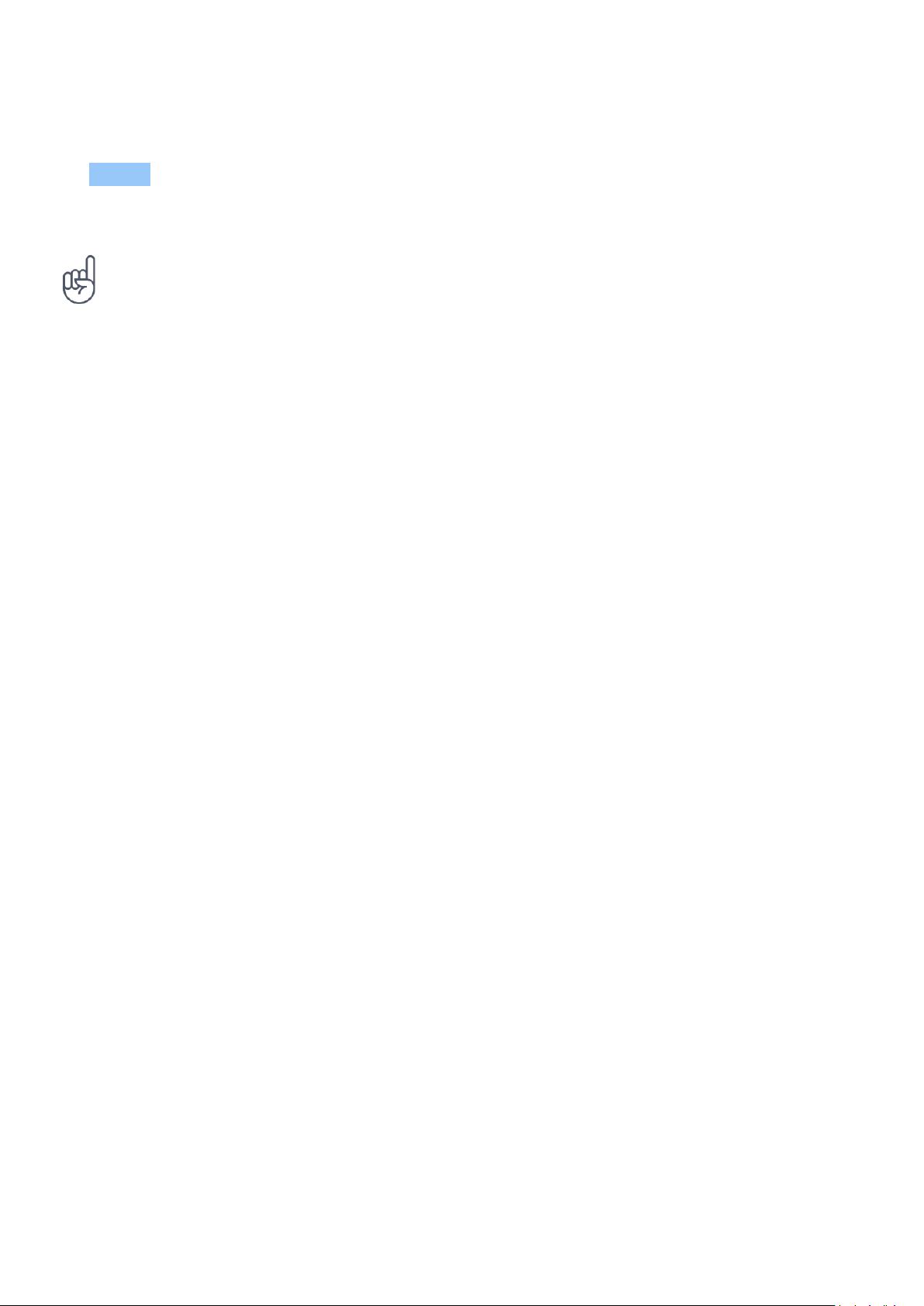
Nokia X100 Manuale d'uso
• Per accendere la radio, toccare .
• Per trovare le stazioni radio, toccare >
Cerca .
• Per passare a un’altra stazione, far
Suggerimento per la risoluzione dei problemi: se la radio non funziona, verificare che
l’auricolare sia collegato correttamente.
scorrere la riga di frequenza del canale
verso sinistra o destra.
• Per salvare una stazione, toccare .
• Per spegnere la radio, toccare .
© 2022 HMD Global Oy. Tutti i diritti riservati. 18

Nokia X100 Manuale d'uso
4 Mettersi in contatto con amici e familiari
CALLS
Make a call
1. Tap .
2. Tap and type in a number, or tap and select a contact you want to call.
3. Tap .
Rispondere a una chiamata
Se il telefono squilla quando lo schermo è sbloccato, toccare RISPONDI . Se il telefono squilla
quando lo schermo è bloccato, scorrere rapidamente verso l’alto per rispondere.
Rifiutare una chiamata
Se il telefono squilla quando lo schermo è sbloccato, toccare RIFIUTA . Se il telefono squilla
quando lo schermo è bloccato, scorrere verso il basso per rifiutare la chiamata.
CONTACTS
Save a contact from call history
1. Tap > to see your call history.
2. Tap the number you want to save.
3. If this is a new contact, tap Create new contact , type in the contact information, and tap
SAVE . If this contact is already in your contacts list, tap Add to a contact , select the
contact, and tap SAVE .
Aggiungere un contatto
1. Toccare Contatti > .
2. Inserire i dati.
3. Toccare Salva .
SEND MESSAGES
Send a message
© 2022 HMD Global Oy. Tutti i diritti riservati. 19
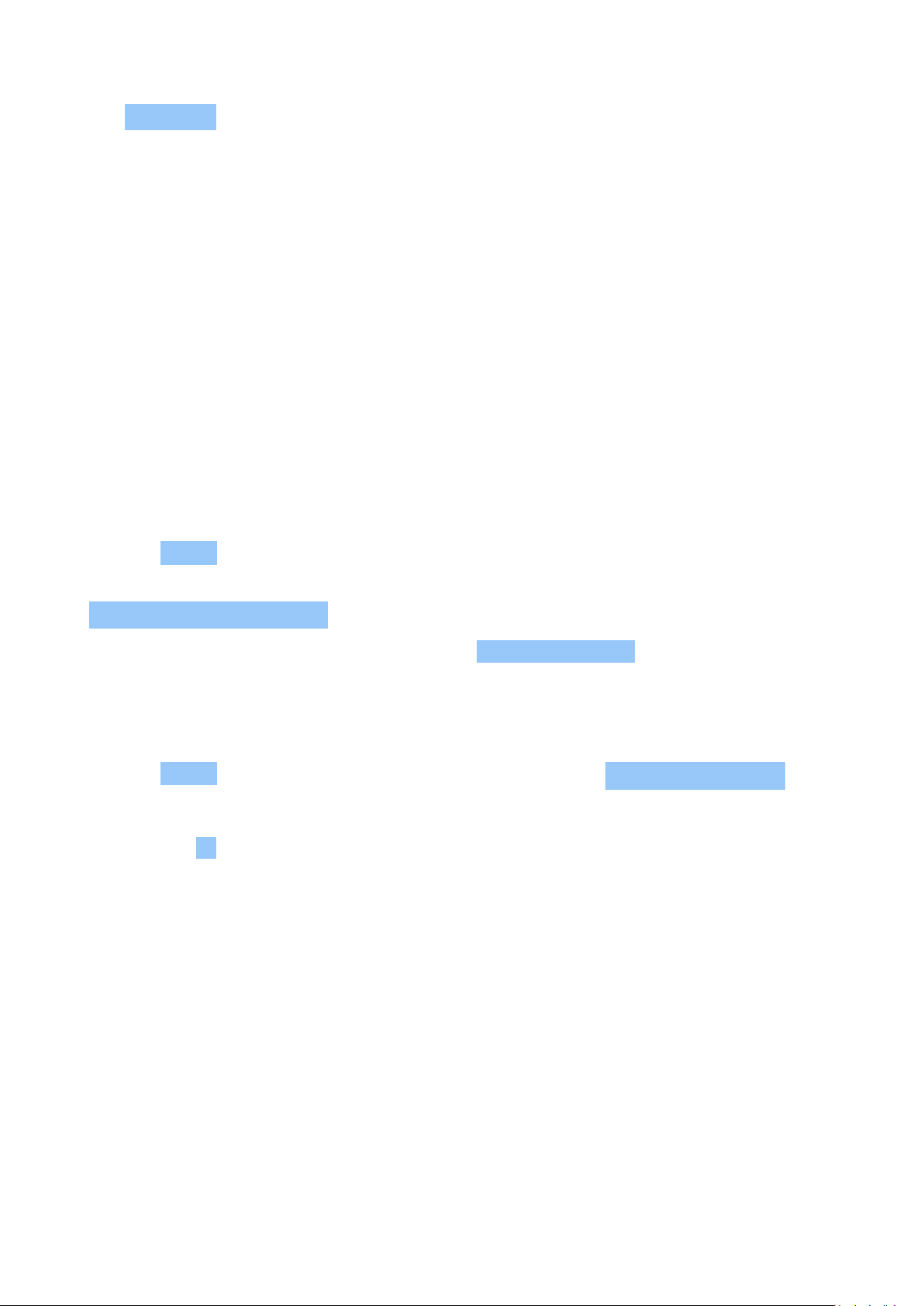
Nokia X100 Manuale d'uso
1. Tap Messages .
2. Tap .
3. To add a recipient, tap , type in their
number, and tap . To add a recipient
from your contacts list, start typing their
name and tap the contact.
4. To add more recipients, tap . After
choosing all the recipients, tap .
5. Write your message in the text box.
6. Tap .
È possibile inviare messaggi e-mail con il telefono mentre si è in giro.
Aggiungere un account e-mail
Quando si utilizza l’app Gmail per la prima volta, viene chiesto di configurare un account e-mail.
1. Toccare Gmail .
2. È possibile selezionare l’indirizzo collegato al proprio account Google o toccare
Aggiungi un indirizzo e-mail .
3. Dopo avere aggiunto tutti gli account, toccare PORTAMI A GMAIL .
Inviare messaggi e-mail
1. Toccare Gmail .
2. Toccare .
3. Nella casella A digitare un indirizzo o
toccare > Aggiungi da Contatti .
4. Digitare l’oggetto del messaggio e il testo.
5. Toccare .
© 2022 HMD Global Oy. Tutti i diritti riservati. 20

Nokia X100 Manuale d'uso
5 Fotocamera
CAMERA BASICS
Scattare una foto
È possibile scattare foto nitide e vivaci per catturare i momenti più belli e inserirli nell’album
fotografico.
1. Toccare Fotocamera .
2. Inquadrare.
3. Toccare .
Fare un selfie
1. Toccare Fotocamera > per attivare la fotocamera anteriore.
2. Toccare .
Scattare foto con un timer
1. Toccare Fotocamera .
2. Toccare e selezionare il tempo.
3. Toccare .
VIDEO
Registrare un video
1. Toccare Fotocamera .
2. Per passare alla modalità di registrazione
video, toccare Video .
4. Per interromperla, toccare .
5. Per tornare alla modalità Fotocamera,
toccare Foto .
3. Toccare per iniziare la registrazione.
FOTO E VIDEO
Visualizzare foto e video sul telefono
Toccare Foto .
© 2022 HMD Global Oy. Tutti i diritti riservati. 21

Nokia X100 Manuale d'uso
Copiare foto e video nel computer
Per guardare foto o video su uno schermo di dimensioni maggiori, spostarli nel computer.
È possibile utilizzare l’app per la gestione dei file disponibile nel computer per copiare o
spostare le foto e i video sul computer.
Collegare il telefono al computer con un cavo USB compatibile. Per configurare il tipo di
connessione USB, aprire il riquadro delle notifiche e toccare la notifica USB.
Condividere foto e video
1. In Foto toccare la foto da condividere, quindi .
2. Scegliere la modalità di condivisione della foto o del video.
© 2022 HMD Global Oy. Tutti i diritti riservati. 22

Nokia X100 Manuale d'uso
6 Internet e connessioni
ATTIVARE IL WI-FI
Una connessione Wi-Fi è generalmente più veloce e meno costosa di una rete dati. Se sono
disponibili sia la rete dati che la connessione Wi-Fi, il telefono utilizza la connessione Wi-Fi.
Attivare il Wi-Fi
1. Toccare Impostazioni > Rete e Internet > Wi-Fi .
2. Attivare Usa Wi-Fi .
3. Selezionare la connessione che si desidera utilizzare.
Quando l’icona viene visualizzata sulla barra di stato nella parte superiore dello schermo, la
connessione Wi-Fi è attiva.
Importante: utilizzare la crittografia per aumentare la sicurezza della propria connessione WiFi. L’uso della crittografia riduce il rischio di accesso non autorizzato ai dati personali.
Suggerimento: per tenere traccia delle posizioni quando i segnali satellitari non sono
disponibili, ad esempio quando ci si trova in un interno o tra edifici alti, attivare la Wi-Fi per
migliorare la precisione della ricerca posizione.
1
Nota: in alcuni paesi l’utilizzo di reti Wi-Fi può essere soggetto a restrizioni. Ad esempio, nell’Unione
Europea è consentito l’utilizzo di reti Wi-Fi 5150 - 5350 MHz esclusivamente al chiuso e negli Stati Uniti
e in Canada è consentito l’utilizzo di reti Wi-Fi 5,15 - 5,25 GHz esclusivamente al chiuso. Per ulteriori
informazioni, rivolgersi alle autorità locali.
Importante: utilizzare la crittografia per aumentare la sicurezza della propria connessione Wi-Fi. L’uso
della crittografia riduce il rischio di accesso non autorizzato ai dati personali.
NAVIGARE SUL WEB
Cercare sul Web
1. Toccare Chrome .
2. Scrivere una parola da cercare o un indirizzo Web nel campo di ricerca.
3. Toccare o selezionare tra le corrispondenze proposte.
Suggerimento: se il proprio provider di servizi di rete non applica una tariffa fissa per il
trasferimento dei dati, è possibile risparmiare utilizzando una rete Wi-Fi per la connessione a
Internet.
© 2022 HMD Global Oy. Tutti i diritti riservati. 23

Nokia X100 Manuale d'uso
Utilizzare il telefono per collegare il computer al Web
Utilizzare la rete dati per accedere a Internet con il computer portatile o altro dispositivo.
1. Toccare Impostazioni > Rete e Internet > Hotspot e tethering .
2. Attivare Hotspot Wi-Fi per condividere la rete dati tramite Wi-Fi, Tethering USB
per utilizzare una connessione USB, Tethering Bluetooth per usare il Bluetooth o
Tethering Ethernet per avvalersi di una connessione tramite cavo Ethernet USB.
L’altro dispositivo utilizza i dati del proprio piano dati con conseguenti costi per il traffico di
dati. Rivolgersi al proprio provider di servizi di rete per informazioni sulla disponibilità e i costi.
BLUETOOTH®
È possibile connettersi in modalità wireless ad altri dispositivi compatibili, quali telefoni,
computer, auricolari e kit veicolari. È anche possibile inviare foto a telefoni compatibili o al
computer.
Connettersi a un dispositivo Bluetooth
È possibile connettere il telefono a molti dispositivi Bluetooth utili. Ad esempio, con un
auricolare wireless (venduto separatamente) è possibile parlare al telefono mantenendo le
mani libere e continuare a lavorare al computer durante una chiamata. L’azione di connettere
un telefono a un dispositivo Bluetooth si chiama associazione.
1. Toccare Impostazioni >
Dispositivi connessi >
Preferenze di connessione > Bluetooth .
2. Impostare Bluetooth su On .
3. Verificare che l’altro dispositivo sia acceso.
Potrebbe essere necessario avviare
la procedura di associazione dall’altro
dispositivo. Per informazioni, consultare
il manuale d’uso dell’altro dispositivo.
Poiché i dispositivi dotati della tecnologia wireless Bluetooth comunicano tramite onde radio,
non è necessario che siano posti uno di fronte all’altro. I dispositivi Bluetooth devono tuttavia
trovarsi entro un raggio di 10 metri; in ogni caso, la connessione potrebbe essere soggetta a
interferenze generate da ostacoli, quali muri o altri dispositivi elettronici.
4. Toccare Associa nuovo dispositivo ,
quindi il dispositivo al quale effettuare
l’associazione nell’elenco dei dispositivi
Bluetooth rilevati.
5. Potrebbe essere necessario inserire un
codice di protezione. Per informazioni,
consultare il manuale d’uso dell’altro
dispositivo.
I dispositivi associati possono connettersi al telefono quando è attiva la funzione Bluetooth. Il
telefono può essere rilevato da altri dispositivi solo se la vista delle impostazioni Bluetooth è
aperta.
Non eseguire l’associazione né accettare richieste di connessione da dispositivi sconosciuti. In
questo modo si protegge il telefono da contenuti pericolosi.
© 2022 HMD Global Oy. Tutti i diritti riservati. 24

Nokia X100 Manuale d'uso
Condividere il contenuto tramite Bluetooth
Se si desidera condividere foto o altri contenuti con un amico, inviarli al telefono dell’amico
tramite Bluetooth.
È possibile utilizzare più connessioni Bluetooth contemporaneamente. Ad esempio, mentre si
utilizza un auricolare Bluetooth, è comunque possibile inviare elementi a un altro telefono.
1. Toccare Impostazioni >
Dispositivi connessi >
Preferenze di connessione > Bluetooth .
2. Verificare che il Bluetooth sia acceso su
entrambi i telefoni e che i telefoni siano
visibili l’uno all’altro.
3. Selezionare il contenuto da inviare e
Il codice di protezione viene utilizzato solo in occasione della prima connessione.
Rimuovere un’associazione
Se il dispositivo al quale è stato associato il telefono non è più disponibile, è possibile
rimuovere l’associazione.
1. Toccare Impostazioni > Dispositivi connessi > DISPOSITIVI PRECEDENTEMENTE CONNESSI .
2. Toccare accanto al nome di un dispositivo.
toccare > Bluetooth .
4. Nell’elenco dei dispositivi Bluetooth trovati
toccare il telefono dell’amico.
5. Se l’altro telefono richiede un codice di
protezione, digitare o accettare il codice e
toccare Associa .
3. Toccare ELIMINA .
NFC
Esplorare il mondo circostante non è più un problema. Se il telefono supporta la tecnologia
Near Field Communication (NFC), è possibile toccare gli accessori per connettersi ad essi e
toccare i tag per chiamare qualcuno o aprire un sito Web. La funzionalità NFC può essere
utilizzata con alcuni servizi e tecnologie specifici come toccare per pagare con il dispositivo.
Questi servizi potrebbero non essere disponibili nella tua area geografica. Per ulteriori
informazioni sulla disponibilità di questi servizi, contattare il proprio fornitore di servizi di rete.
Informazioni di base sulle funzionalità NFC
Sul telefono attivare le funzionalità NFC e iniziare a toccare per condividere contenuti o
connettersi a dispositivi. Per vedere se il telefono in uso supporta NFC, toccare Impostazioni >
Dispositivi connessi > Preferenze di connessione .
Con NFC è possibile:
© 2022 HMD Global Oy. Tutti i diritti riservati. 25
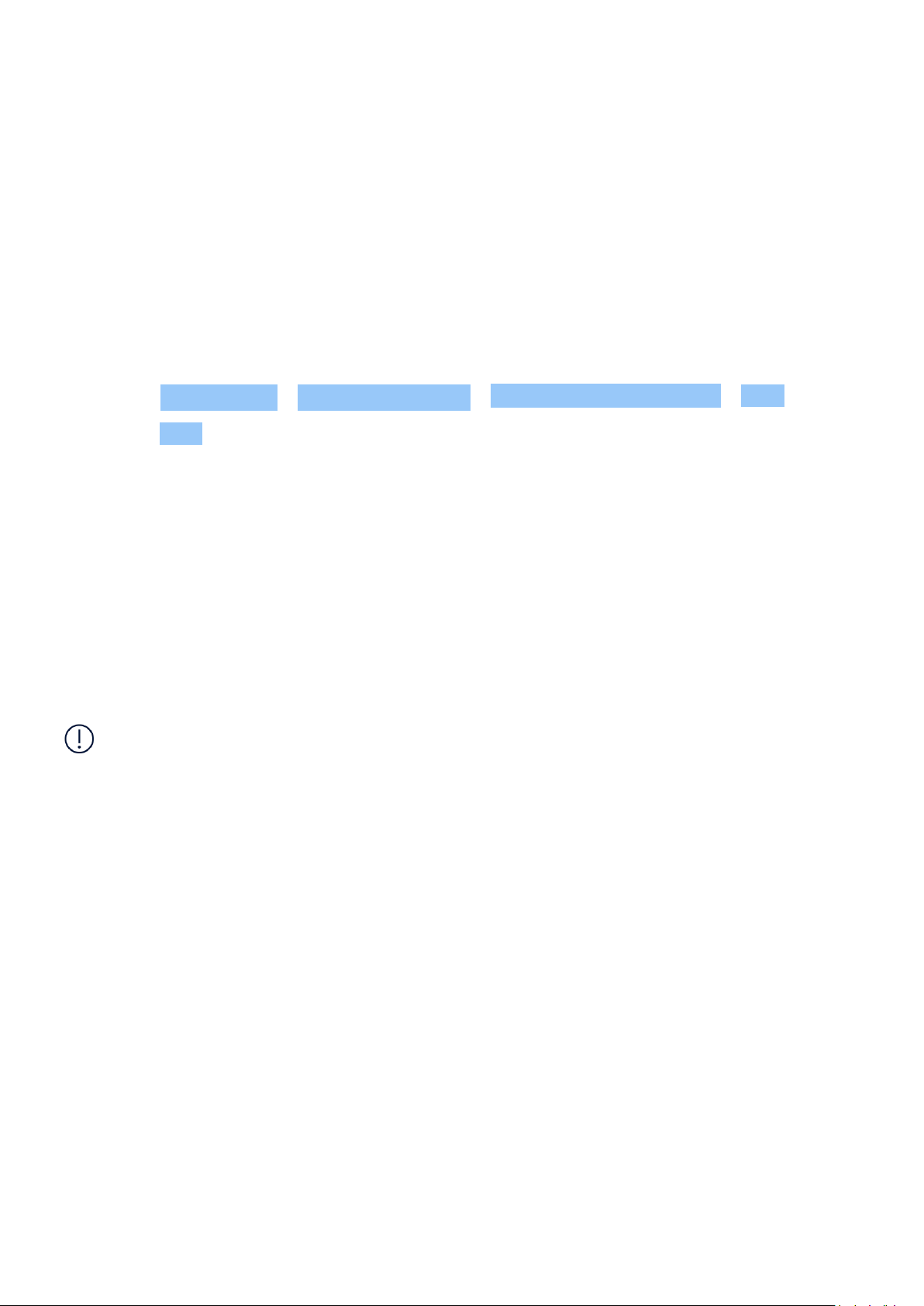
Nokia X100 Manuale d'uso
• Connettersi ad accessori Bluetooth compatibili che supportino NFC, quali auricolari o
altoparlanti wireless.
• Toccare i tag per ottenere altri contenuti per il telefono in uso o per accedere ai servizi
online.
• Effettuare pagamenti con il telefono, se questa funzione è supportata dal proprio provider
di servizi di rete.
L’area NFC si trova sul retro del telefono. Toccare altri telefoni, accessori, tag o lettori con
l’area NFC.
1. Toccare Impostazioni > Dispositivi connessi > Preferenze di connessione > NFC .
2. Attivare NFC .
Prima di utilizzare NFC, assicurarsi che lo schermo e i tasti siano sbloccati.
Leggere i tag NFC
I tag NFC possono contenere informazioni, come un indirizzo Web, un numero di telefono o un
biglietto da visita. Le informazioni che servono sono a portata di tocco.
Per leggere un tag, toccare il tag con l’area NFC del telefono.
Nota: le app e i servizi per il pagamento e l’emissione di biglietti sono fornite da terzi. HMD
Global non rilascia alcuna garanzia né è responsabile di tali app o servizi, tra cui il supporto,
la funzionalità, le transazioni o la perdita di valore monetario. È possibile che sia necessario
reinstallare e attivare le schede aggiunte così come l’app per il pagamento o l’emissione di
biglietti dopo la riparazione del dispositivo.
Connettersi a un accessorio Bluetooth con NFC
Se si hanno le mani occupate, è possibile utilizzare un auricolare. È anche possibile ascoltare
musica utilizzando il vivavoce wireless. Basta solo toccare l’accessorio compatibile con il
telefono.
1. Toccare l’area NFC dell’accessorio con l’area NFC del telefono.*
2. Seguire le istruzioni visualizzate.
• Gli accessori sono venduti separatamente. La disponibilità degli accessori varia in base
all’area geografica.
© 2022 HMD Global Oy. Tutti i diritti riservati. 26
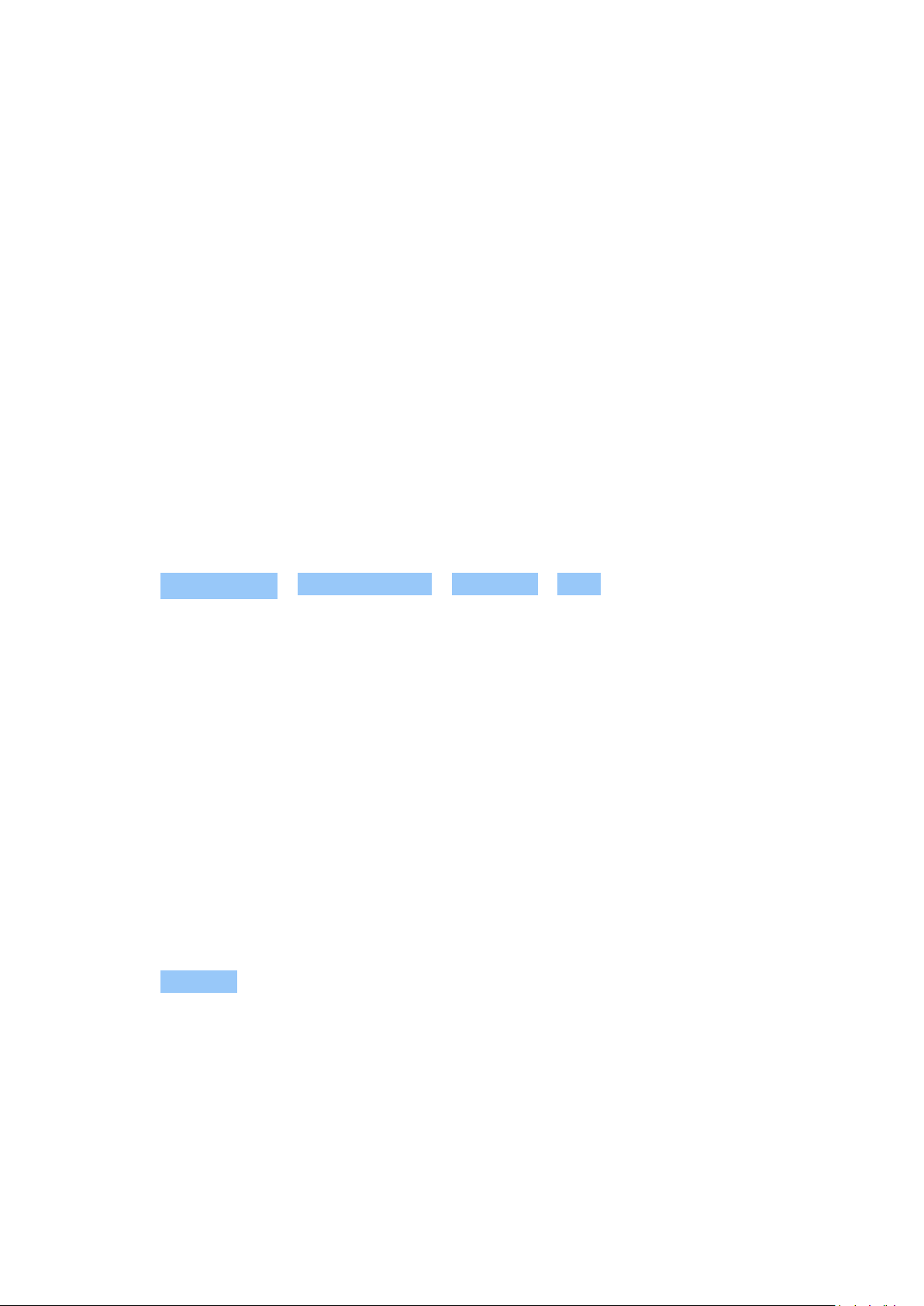
Nokia X100 Manuale d'uso
Disconnettere l’accessorio connesso
Qualora la connessione all’accessorio non sia più necessaria, è possibile interromperla.
Toccare di nuovo l’area NFC dell’accessorio.
Per ulteriori informazioni, consultare il manuale d’uso dell’accessorio.
VPN
È possibile che serva una connessione a una rete privata virtuale (VPN) per accedere a risorse
aziendali, quali la Intranet o l’e-mail, oppure è possibile utilizzare un servizio VPN per scopi
personali.
Contattare l’amministratore IT dell’azienda per conoscere i dettagli della configurazione VPN
oppure cercare ulteriori informazioni sul sito Web del servizio VPN.
Utilizzare una connessione VPN protetta
1. Toccare Impostazioni > Rete e Internet > Avanzate > VPN .
2. Per aggiungere un profilo VPN, toccare .
3. Inserire i dati del profilo come indicato dall’amministratore IT della società o dal servizio
VPN.
Modificare un profilo VPN
1. Toccare accanto a un nome di profilo.
2. Cambiare i dati come richiesto.
Eliminare un profilo VPN
1. Toccare accanto a un nome di profilo.
2. Toccare ELIMINA .
© 2022 HMD Global Oy. Tutti i diritti riservati. 27

Nokia X100 Manuale d'uso
7 Organizzare la giornata
DATA E ORA
Impostare data e ora
Toccare Impostazioni > Sistema > Data e ora .
Aggiornare l’ora e la data automaticamente
È possibile configurare il telefono affinché aggiorni automaticamente ora, data e fuso orario.
L’aggiornamento automatico è un servizio di rete, la cui disponibilità dipende dall’area
geografica o dal provider di servizi di rete.
1. Toccare Impostazioni > Sistema > Data e ora .
2. Attivare Utilizza l’ora fornita dalla rete .
3. Attivare Utilizza il fuso orario fornito dalla rete .
Utilizzare il formato a 24 ore dell’orologio
Toccare Impostazioni > Sistema > Data e ora e attivare Usa formato 24 ore .
SVEGLIA
Impostare una sveglia
1. Toccare Orologio > Sveglia .
2. Per aggiungere una sveglia, toccare .
3. Per modificare una sveglia, toccarla. Per impostare la ripetizione della sveglia in date
specifiche, selezionare Ripeti ed evidenziare i giorni della settimana.
Disattivare una sveglia
Quando la sveglia suona, scorrere rapidamente verso destra.
CALENDARIO
Informazioni su come tenere aggiornati gli appuntamenti, le attività e le pianificazioni per poter
tenere sempre traccia del tempo.
© 2022 HMD Global Oy. Tutti i diritti riservati. 28

Nokia X100 Manuale d'uso
Gestire calendari
Toccare Calendario > e selezionare il tipo di calendario da visualizzare.
I calendari vengono aggiunti automaticamente quando si aggiunge un account al telefono.
Per aggiungere un nuovo account insieme a un calendario, andare al menu App e toccare
Impostazioni > Account > Aggiungi account .
Aggiungere un evento
Per memorizzare un appuntamento o un evento, aggiungerlo al calendario.
1. Nel Calendario toccare e selezionare il
tipo di voce.
2. Inserire i dettagli desiderati e impostare
l’ora.
3. Per creare un evento ricorrente in
determinati giorni, toccare Non si ripete
Suggerimento: per modificare un evento, toccare l’evento desiderato e , quindi i dettagli
che interessano.
Eliminare un appuntamento
1. Toccare l’evento.
2. Toccare > Elimina .
e selezionare la frequenza di ripetizione
dell’evento.
4. Per impostare un promemoria, toccare
Aggiungi notifica , impostare l’ora e
toccare Chiudi .
5. Toccare Salva .
© 2022 HMD Global Oy. Tutti i diritti riservati. 29

Nokia X100 Manuale d'uso
8 Maps
TROVARE LUOGHI E OTTENERE INDICAZIONI
Trovare un luogo
Google Maps consente di trovare posizioni e attività specifiche.
1. Toccare Maps .
2. Scrivere le parole da cercare, ad esempio un indirizzo o il nome di un luogo, sulla barra di
ricerca.
3. Selezionare un elemento dall’elenco delle corrispondenze proposte mentre si scrive oppure
toccare per eseguire la ricerca.
La posizione viene visualizzata sulla mappa. Se la ricerca non produce alcun risultato,
assicurarsi che i termini da cercare siano scritti correttamente.
Visualizzare la posizione corrente
Toccare Maps > .
Ottenere indicazioni per raggiungere un luogo
1. Toccare Maps e inserire la propria destinazione nella barra di ricerca.
2. Toccare Indicazioni stradali . L’icona evidenziata mostra la modalità di trasporto, ad
esempio . Per cambiare la modalità, selezionare quella nuova sotto la barra di ricerca.
3. Se come punto di partenza non si desidera utilizzare la posizione corrente, toccare
La tua posizione , quindi cercare un nuovo punto di partenza.
4. Toccare Inizio per avviare la navigazione.
L’itinerario viene visualizzato sulla mappa insieme a una stima del tempo necessario
per giungere a destinazione. Per visualizzare indicazioni stradali dettagliate, toccare
Percorso e altro .
© 2022 HMD Global Oy. Tutti i diritti riservati. 30
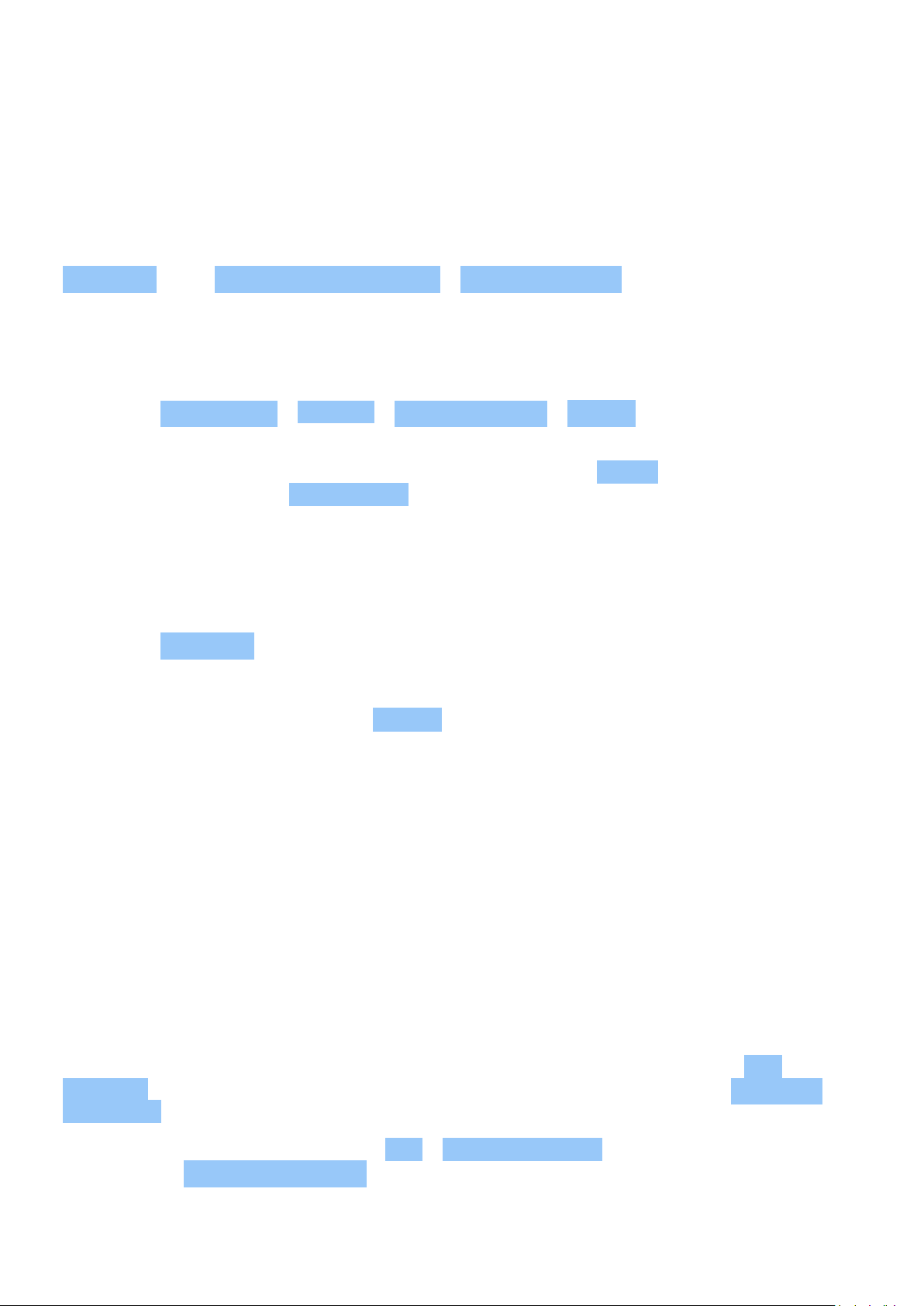
Nokia X100 Manuale d'uso
9 App, aggiornamenti e backup
GET APPS FROM GOOGLE PLAY
You need to have a Google account added to your phone to use Google Play services. Charges
may apply to some of the content available in Google Play. To add a payment method, tap
Play Store > > Payments & subscriptions > Payment methods . Always be sure to have a
permission from the payment method owner when buying content from Google Play.
Aggiungere un account Google al telefono
1. Toccare Impostazioni > Account > Aggiungi account > Google . Se richiesto, confermare
il metodo di blocco del dispositivo.
2. Digitare le proprie credenziale dell’account Google e toccare Avanti oppure, per creare un
nuovo account, toccare Crea account .
3. Seguire le istruzioni sul telefono.
Scaricare app
1. Toccare Play Store .
2. Toccare la barra di ricerca per cercare app o selezionare app tra quelle consigliate.
3. Nella descrizione dell’app toccare Installa per scaricare e installare l’app.
Per vedere le app in uso, visualizzare la schermata Home e scorrere rapidamente dal basso
dello schermo verso l’alto.
LIBERARE SPAZIO SUL TELEFONO
Se la memoria del telefono si sta esaurendo, spostare i file su una scheda di memoria o
eliminare quelli non necessari.
Trasferire file su una scheda di memoria
Per spostare le foto dalla memoria del telefono a una scheda di memoria, toccare File >
Immagini . Tenere premuta la foto che si desidera spostare, quindi toccare > Sposta su >
Scheda SD .
Per spostare documenti e file, toccare File > Documenti e altro . Toccare accanto al nome
del file, quindi Sposta su scheda SD .
© 2022 HMD Global Oy. Tutti i diritti riservati. 31

Nokia X100 Manuale d'uso
AGGIORNARE IL SOFTWARE DEL TELEFONO
Per stare al passo con le ultime novità è possibile aggiornare il software e le app del telefono
in modalità wireless per ottenere funzionalità sempre più nuove e avanzate. Aggiornare il
software del telefono consente anche di migliorarne le prestazioni.
Installare gli aggiornamenti disponibili
Toccare Impostazioni > Sistema > Avanzate > Aggiornamento sistema >
Cerca aggiornamenti per verificare la disponibilità di aggiornamenti.
Quando il telefono notifica che è disponibile un aggiornamento, seguire le istruzioni
visualizzate. Se la memoria del telefono è insufficiente, potrebbe essere necessario spostare
le foto e altri contenuti sulla scheda di memoria.
Avvertenza: se si installa un aggiornamento software, non sarà possibile usare il dispositivo,
neppure per le chiamate di emergenza, fino a quando l’installazione non sarà stata completata
e il dispositivo riavviato.
Prima di iniziare l’aggiornamento, collegare un caricabatterie o assicurarsi che il livello di carica
della batteria del dispositivo sia sufficiente e connettersi tramite Wi-Fi, poiché i pacchetti di
aggiornamento potrebbero consumare una grossa quantità di rete dati.
CREARE IL BACKUP DEI DATI
Per garantire la sicurezza dei dati, utilizzare la funzionalità di backup disponibile nel telefono.
Il backup dei dati del dispositivo (ad esempio le password Wi-Fi e la cronologia chiamate) e
dei dati delle app (ad esempio le impostazioni e i file memorizzati dalle app) verrà eseguito da
remoto.
Attivare il backup automatico
Toccare Impostazioni > Sistema > Backup e attivare il backup.
RIPRISTINARE LE IMPOSTAZIONI ORIGINALI E RIMUOVERE IL CONTENUTO PRIVATO DAL TELEFONO
Nell’eventualità di incidenti è possibile ripristinare le impostazioni del telefono qualora questo
non funzioni correttamente. Diversamente, se si acquista un nuovo telefono o comunque
si desidera smaltire o riciclare il telefono, di seguito viene illustrato come rimuovere dati e
contenuti personali. Notare che è responsabilità dell’utente rimuovere tutti i contenuti privati.
© 2022 HMD Global Oy. Tutti i diritti riservati. 32

Nokia X100 Manuale d'uso
Ripristinare il telefono
1. Toccare Impostazioni > Sistema > Avanzate > Ripristina opzioni >
Cancella tutti i dati (ripristino dati di fabbrica) .
2. Seguire le istruzioni visualizzate sul telefono.
© 2022 HMD Global Oy. Tutti i diritti riservati. 33

Nokia X100 Manuale d'uso
10 Proteggere il telefono
PROTEGGERE IL TELEFONO CON UN BLOCCO SCHERMO
È possibile configurare il telefono affinché richieda l’autenticazione quando viene sbloccato lo
schermo.
Impostare un blocco schermo
1. Toccare Impostazioni > Sicurezza > Blocco schermo .
2. Scegliere il tipo di blocco e seguire le istruzioni sul telefono.
PROTEGGERE IL TELEFONO CON L’IMPRONTA DIGITALE
Aggiungere un’impronta digitale
1. Toccare Impostazioni > Sicurezza > Impronta digitale .
2. Selezionare il metodo di backup per lo sblocco da utilizzare per la schermata di blocco e
seguire le istruzioni visualizzate sul telefono.
Sbloccare il telefono con il dito
Posizionare il dito registrato sul tasto di accensione e spegnimento.
Se si verifica un errore nel sensore che rileva l’impronta digitale e non è possibile utilizzare
metodi di accesso alternativi per ripristinare il telefono, occorrerà rivolgersi a personale di
assistenza autorizzato. Potrebbero essere applicati costi aggiuntivi e tutti i dati personali
contenuti nel telefono potrebbero essere eliminati. Per ulteriori informazioni, rivolgersi al
centro assistenza per il telefono più vicino o al proprio rivenditore.
© 2022 HMD Global Oy. Tutti i diritti riservati. 34

Nokia X100 Manuale d'uso
PROTEGGERE IL TELEFONO CON IL RICONOSCIMENTO FACCIALE
Impostare l’autenticazione facciale
1. Toccare Impostazioni > Sicurezza > Sblocco riconoscimento facciale .
2. Selezionare il metodo di backup per lo sblocco da utilizzare per la schermata di blocco e
seguire le istruzioni visualizzate sul telefono.
Tenere gli occhi aperti e assicurarsi che il viso sia completamente visibile e non coperto da
alcun oggetto, come un cappello o occhiali da sole.
Nota: per sbloccare il telefono, il riconoscimento facciale è meno sicuro dell’impronta
digitale, della sequenza o della password. Il telefono potrebbe essere sbloccato da qualcuno
o qualcosa di somigliante. Sblocco riconoscimento facciale potrebbe non funzionare
correttamente in controluce o in ambienti troppo bui o luminosi.
Sbloccare il telefono con il riconoscimento facciale
Per sbloccare il telefono, basta attivare lo schermo e guardare la fotocamera.
Se il riconoscimento facciale non funziona e non è possibile utilizzare metodi di accesso
alternativi per ripristinare il telefono, occorrerà rivolgersi all’assistenza. Potrebbero essere
applicati costi aggiuntivi e tutti i dati personali contenuti nel telefono potrebbero essere
eliminati. Per ulteriori informazioni, rivolgersi al più vicino centro di assistenza autorizzato per
il telefono o al proprio rivenditore.
CAMBIARE IL CODICE PIN DELLA SIM
Se la scheda SIM è stata fornita con un codice PIN predefinito, è possibile cambiare tale codice
e impostarne uno più sicuro. Non tutti i provider di servizi di rete supportano questa soluzione.
© 2022 HMD Global Oy. Tutti i diritti riservati. 35

Nokia X100 Manuale d'uso
Selezionare il codice PIN della SIM
È possibile scegliere quali cifre utilizzare per il PIN della SIM. Il codice PIN della SIM può
contenere da 4 a 8 cifre.
1. Toccare Impostazioni > Sicurezza > Blocco della SIM .
2. Nella scheda SIM selezionata toccare Cambia PIN della SIM .
CODICI DI ACCESSO
Utilizzo dei diversi codici di accesso del telefono.
Codice PIN o PIN2
I codici PIN o PIN2 contengono da 4 a 8 cifre.
Tali codici proteggono la scheda SIM dall’uso non autorizzato o sono necessari per accedere
ad alcune funzionalità. È possibile configurare il proprio telefono affinché chieda il codice PIN
all’accensione.
Se si dimenticano i codici o non vengono forniti con la scheda, contattare il provider di servizi di
rete.
Se si inserisce il codice per tre volte di seguito in modo errato, sarà necessario utilizzare il
codice PUK o PUK2 per sbloccarlo.
Codici PUK o PUK2
I codici PUK o PUK2 servono a sbloccare un codice PIN o PIN2.
Se i codici non vengono forniti con la scheda SIM, contattare il provider di servizi di rete.
Codice di protezione
Il codice di protezione è noto anche come codice di sicurezza o password.
Consente di proteggere il telefono dall’uso non autorizzato. È possibile configurare il telefono
affinché richieda il codice di protezione specificato. Mantenere segreto il codice e conservarlo
in un luogo sicuro, lontano dal telefono.
Se si dimentica il codice e il telefono è bloccato, sarà necessario rivolgersi all’assistenza.
Potrebbero essere applicati costi aggiuntivi e tutti i dati personali contenuti nel telefono
potrebbero essere eliminati. Per ulteriori informazioni, rivolgersi al più vicino centro di
assistenza autorizzato per il telefono o al proprio rivenditore.
© 2022 HMD Global Oy. Tutti i diritti riservati. 36

Nokia X100 Manuale d'uso
Codice IMEI
Il codice IMEI consente di identificare i telefoni della rete. Potrebbe inoltre essere necessario
fornire il numero al centro di assistenza autorizzato o al rivenditore. Per visualizzare il codice
IMEI:
• comporre *#06#
• selezionare la confezione di vendita originale
Se il codice IMEI è stampato sul telefono, è possibile trovarlo, ad esempio, sul vassoio della SIM
o sotto la cover posteriore, se il telefono ha una cover rimovibile.
Individuare o bloccare il telefono
Se si perde il telefono, è possibile trovarlo e bloccarlo oppure cancellarne da remoto il
contenuto se è stato effettuato l’accesso a un account Google. Trova il mio dispositivo è attiva
per impostazione predefinita per i telefoni che sono associati a un account Google.
Per utilizzare Trova il mio dispositivo, il telefono perso deve:
• Essere acceso
• Avere effettuato l’accesso a un account
Google
• Essere connesso a una rete dati o al Wi-Fi
Quando Trova il mio dispositivo si connette al telefono, viene visualizzata la posizione del
telefono e si riceve una notifica.
1. Aprire android.com/find su un computer, tablet o telefono connesso a Internet e accedere
al proprio account Google.
2. Se si dispone di più telefoni, fare clic sul telefono smarrito nella parte superiore dello
schermo.
• Essere visibile su Google Play
• Avere la funzionalità Posizione attivata
• avere la funzionalità Trova il mio
dispositivo attivata
3. Sulla mappa vedere dove si trova il telefono. La posizione è approssimativa e potrebbe non
essere accurata.
Se non si riesce a trovare il dispositivo, Trova il mio dispositivo mostrerà l’ultima posizione
nota, se disponibile. Per bloccare il telefono o cancellarne il contenuto, seguire le istruzioni sul
sito Web.
© 2022 HMD Global Oy. Tutti i diritti riservati. 37
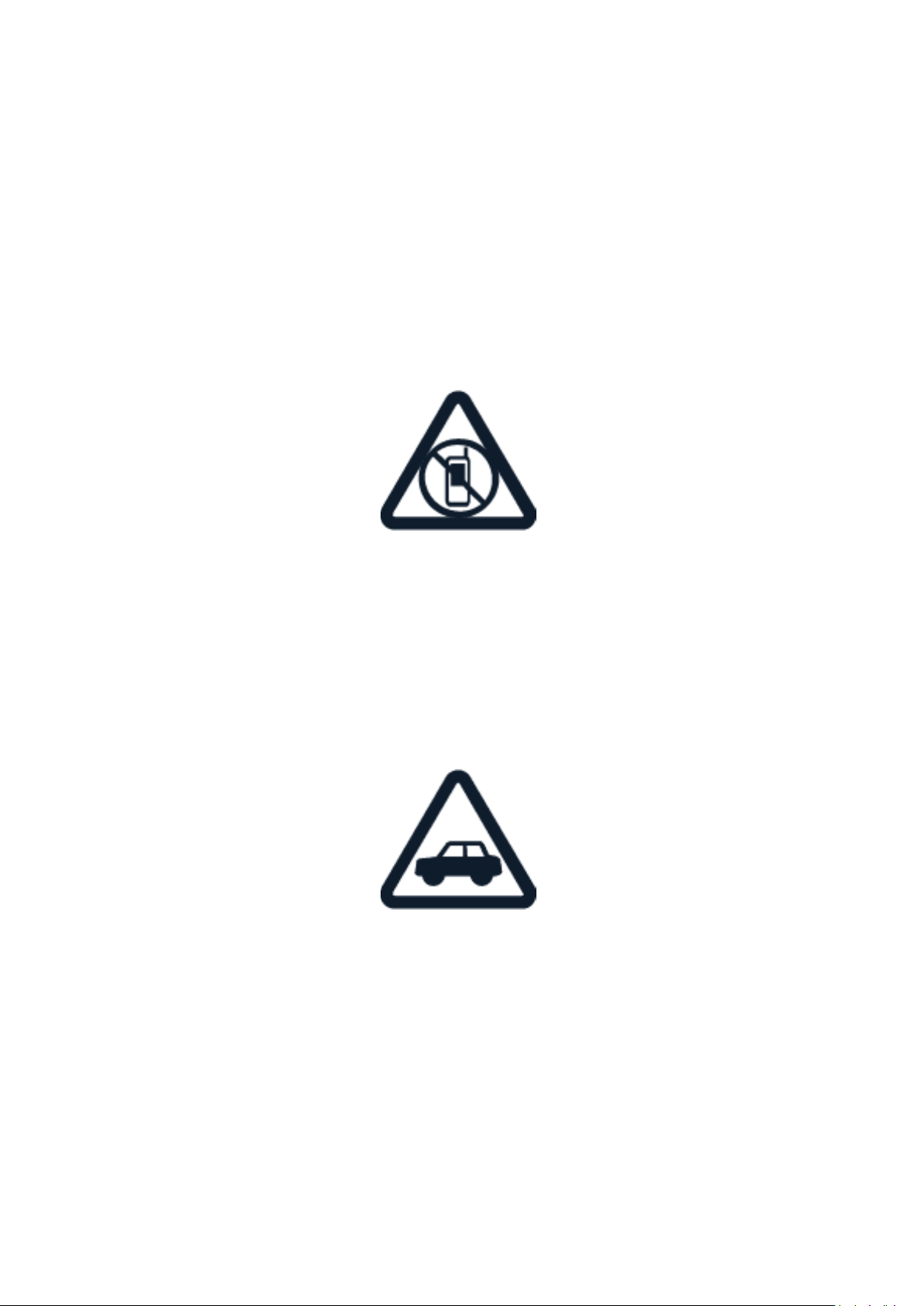
Nokia X100 Manuale d'uso
11 Informazioni sul prodotto e la sicurezza
INFORMAZIONI SULLA SICUREZZA
Leggere le semplici indicazioni riportate di seguito. Il mancato rispetto di tali norme può essere
pericoloso o violare le leggi e i regolamenti locali. Per ulteriori informazioni, leggere la versione
integrale del manuale d’uso.
SPEGNERE ALL’INTERNO DELLE ZONE VIETATE
Spegnere il dispositivo mobile quando è vietato l’uso di telefoni cellulari o quando può causare
interferenze o situazioni di pericolo, ad esempio in aereo, in ospedale e in prossimità di
apparecchiature mediche, combustibili, sostanze chimiche o esplosivi. Attenersi a tutte le
istruzioni nelle aree limitate.
SICUREZZA STRADALE PER PRIMA COSA
Rispettare tutte le leggi locali per la sicurezza stradale. Durante la guida le mani devono essere
sempre tenute libere per poter condurre il veicolo. La sicurezza stradale deve avere la priorità
assoluta durante la guida.
© 2022 HMD Global Oy. Tutti i diritti riservati. 38

Nokia X100 Manuale d'uso
INTERFERENZE
Tutti i dispositivi wireless possono essere soggetti a interferenze che potrebbero influire sulle
prestazioni dell’apparecchio.
SERVIZIO AUTORIZZATO
Soltanto personale autorizzato può installare o eseguire interventi di assistenza tecnica su
questo prodotto.
BATTERIE, CARICABATTERIE E ALTRI ACCESSORI
Utilizzare esclusivamente batterie, caricabatterie e altri accessori approvati da HMD Global Oy
per il dispositivo in uso. Non collegare prodotti incompatibili.
© 2022 HMD Global Oy. Tutti i diritti riservati. 39

Nokia X100 Manuale d'uso
EVITARE CHE IL DISPOSITIVO SI BAGNI
Se il dispositivo è impermeabile, fare riferimento alla relativa classificazione IP nelle specifiche
tecniche per indicazioni più dettagliate.
PARTI IN VETRO
Il dispositivo e/o il suo schermo è realizzato in vetro. Questa vetro può rompersi in caso di
caduta del dispositivo su una superficie dura o in caso di forte urto. Se il vetro si rompe, non
toccare le schegge né tentare di rimuovere il vetro rotto dal dispositivo. Non utilizzare più il
dispositivo fino a quando il vetro non sarà stato sostituito da personale autorizzato.
PROTEGGERE IL PROPRIO UDITO
Per evitare possibili danni all’udito, l’ascolto non deve avvenire a livelli di volume alti per lunghi
periodi. Prestare attenzione quando si tiene il dispositivo vicino all’orecchio mentre è in uso
l’altoparlante.
© 2022 HMD Global Oy. Tutti i diritti riservati. 40

Nokia X100 Manuale d'uso
SAR
Questo dispositivo è conforme alle norme per l’esposizione alle radiofrequenze quando usato
nella posizione normale contro l’orecchio o quando posizionato ad almeno 1,5 centimetri
dal corpo. I valori SAR massimi specifici sono disponibili nella sezione Informazioni sulla
certificazione (SAR) del presente manuale d’uso. Per ulteriori informazioni, vedere la sezione
Informazioni sulla certificazione (SAR) del presente manuale d’uso o visitare www.sar-tick.com.
SERVIZI DI RETE E COSTI
L’utilizzo di alcune funzionalità e di alcuni servizi o il download di contenuti, inclusi gli elementi
gratuiti, richiede una connessione di rete. Ciò potrebbe implicare la trasmissione di grandi
quantità di dati, con conseguenti costi per il traffico di dati. Alcune funzionalità dei prodotti
richiedono un’eventuale sottoscrizione.
Importante: è possibile che la rete 5G non sia supportata dal provider di servizi di rete o dal
provider di servizi utilizzato durante il viaggio. Per dettagli, chiedere al provider di servizi
di rete. Se il 5G non è supportato dal provider di servizi di rete, si consiglia di cambiare la
velocità di connessione massima da 5G a 4G. Per fare ciò, nella schermata Home toccare
Impostazioni > Rete e Internet > Rete mobile e impostare Tipo di rete preferito su LTE .
Nota: in alcuni paesi l’utilizzo di reti Wi-Fi può essere soggetto a restrizioni. Ad esempio,
nell’Unione Europea è consentito l’utilizzo di reti Wi-Fi 5150 - 5350 MHz esclusivamente
al chiuso e negli Stati Uniti e in Canada è consentito l’utilizzo di reti Wi-Fi 5,15 - 5,25 GHz
esclusivamente al chiuso. Per ulteriori informazioni, rivolgersi alle autorità locali.
Per ulteriori informazioni, rivolgersi al proprio provider di servizi di rete.
CHIAMATE DI EMERGENZA
Importante: non è possibile garantire le connessioni in qualunque condizione. Nel caso di
comunicazioni di vitale importanza, ad esempio, per le emergenze mediche, non confidare mai
esclusivamente nei telefoni wireless.
Prima di effettuare la chiamata:
• Accendere il telefono.
• Se lo schermo e i tasti del telefono sono bloccati, sbloccarli.
• Spostarsi in un luogo con potenza del segnale adeguata.
© 2022 HMD Global Oy. Tutti i diritti riservati. 41

Nokia X100 Manuale d'uso
Nella schermata iniziale toccare .
1. Inserire il numero di emergenza del luogo in cui ci si trova. I numeri delle chiamate di
emergenza variano in base alla località.
2. Toccare .
3. Fornire tutte le informazioni necessarie cercando di essere il più precisi possibile. Pertanto
terminare la chiamata solo quando si sarà autorizzati.
Potrebbe inoltre essere necessario effettuare quanto segue:
• Inserire una carta SIM nel telefono. In assenza di una carta SIM, nella schermata di blocco
toccare Emergenza .
• Se viene chiesto un codice PIN, toccare Emergenza .
• Disabilitare le restrizioni alle chiamate nel telefono, ad esempio blocco delle chiamate,
chiamate a numeri consentiti o chiamate a un gruppo chiuso d’utenti.
• Se la rete mobile non è disponibile, è possibile anche tentare di effettuare una chiamata via
Internet, se si ha accesso a Internet.
PRECAUZIONI E MANUTENZIONE DEL DISPOSITIVO
Maneggiare il dispositivo, la batteria, il caricabatterie e gli accessori con attenzione. I
suggerimenti di seguito riportati aiutano l’utente a mantenere il proprio dispositivo operativo.
• Evitare che il dispositivo si bagni. La
pioggia, l’umidità e la condensa o tutti i
tipi di liquidi contengono sostanze minerali
corrosive che possono danneggiare i
circuiti elettronici.
• Non usare né lasciare il dispositivo in
ambienti particolarmente polverosi o
sporchi.
• Non lasciare il dispositivo in ambienti
particolarmente caldi. Temperature
elevate potrebbero danneggiare il
dispositivo o la batteria.
• Non lasciare il dispositivo in ambienti
particolarmente freddi. Quando il
dispositivo raggiunge la sua temperatura
normale, al suo interno può formarsi della
condensa che lo può danneggiare.
• Non aprire il dispositivo in modi diversi da
quelli indicati nel manuale d’uso.
• Modifiche non autorizzate potrebbero
danneggiare il dispositivo e violare i
regolamenti che disciplinano gli apparati
radio.
• Non far cadere, battere né scuotere il
dispositivo o la batteria, poiché potrebbe
subire danni.
• Usare esclusivamente un panno morbido,
pulito e asciutto per pulire la superficie del
dispositivo.
• Non dipingere il dispositivo. La vernice può
impedirne il corretto funzionamento.
• Tenere il dispositivo lontano da magneti o
campi magnetici.
© 2022 HMD Global Oy. Tutti i diritti riservati. 42
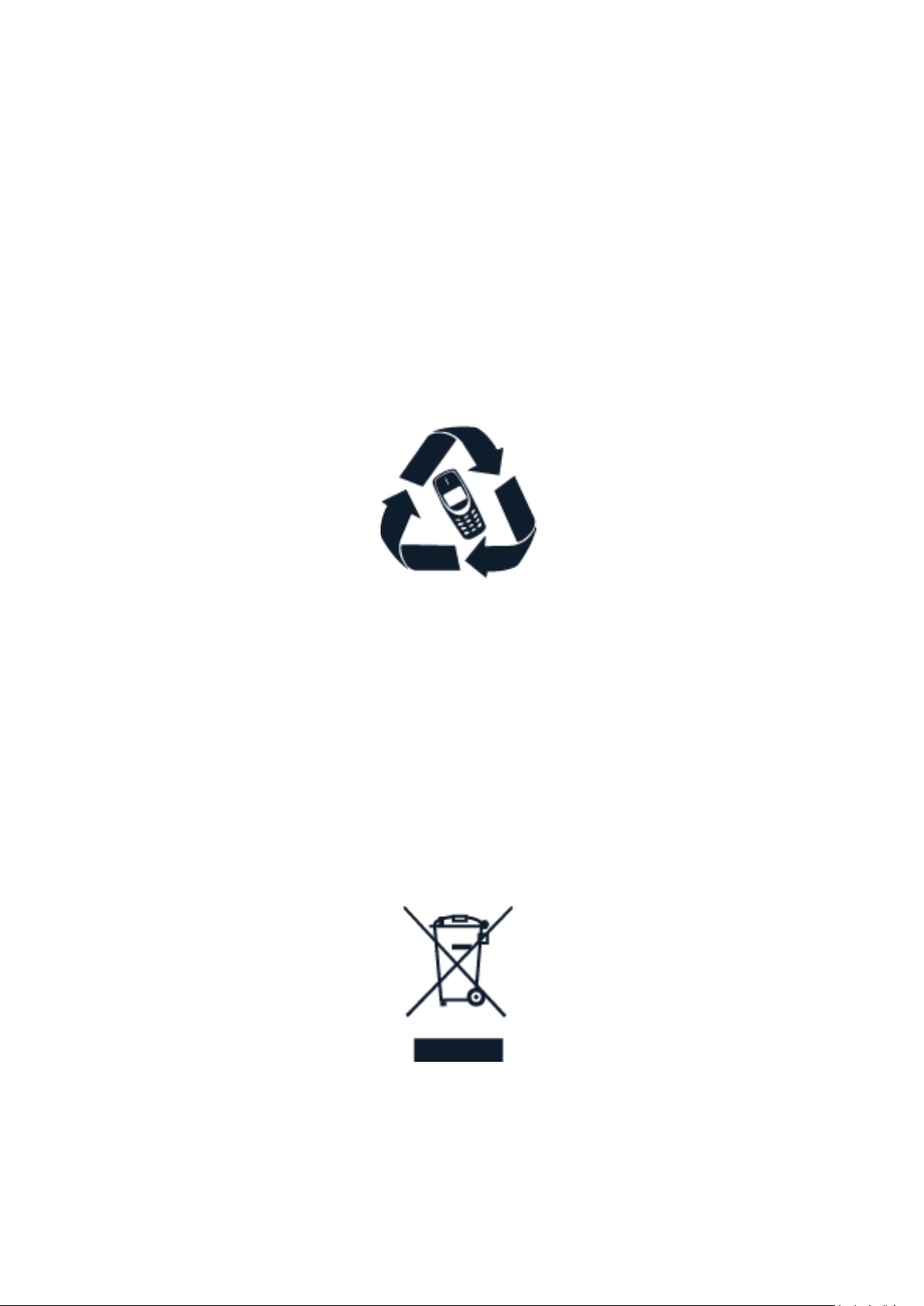
Nokia X100 Manuale d'uso
• Per conservare i dati importanti al sicuro,
archiviarli in almeno due luoghi diversi, ad
esempio nel dispositivo, nella memory
In caso di uso prolungato il dispositivo potrebbe risultare caldo al tatto. Nella maggior
parte dei casi ciò è normale. Per evitare il surriscaldamento, il dispositivo potrebbe
rallentare automaticamente, chiudere le applicazioni, interrompere il caricamento e, se
necessario, spegnersi. Durante una videochiamata lo schermo potrebbe oscurarsi. In caso
di malfunzionamento del dispositivo, rivolgersi al centro di assistenza tecnica qualificato più
vicino.
card o nel computer oppure mettere per
iscritto le informazioni di valore.
RICICLO
Smaltire sempre i prodotti elettronici usati, le batterie scariche e i materiali di imballaggio
presso i punti di raccolta dedicati. Contribuendo alla raccolta differenziata dei prodotti, si
combatte lo smaltimento indiscriminato dei rifiuti e si promuove il riutilizzo delle risorse
rinnovabili. I prodotti elettrici ed elettronici contengono una certa quantità di materiali preziosi,
inclusi i metalli (come rame, alluminio, acciaio e magnesio) e i metalli preziosi (come oro,
argento e palladio). Tutti i materiali del dispositivo possono essere recuperati come materiali
ed energia.
CONTENITORE MOBILE BARRATO
Contenitore mobile barrato
La presenza di un contenitore mobile barrato sul prodotto, sulla batteria, sulla documentazione
o sulla confezione segnala che tutti i prodotti elettrici ed elettronici, nonché le batterie
sono soggetti a raccolta speciale alla fine del ciclo di vita. Non smaltire questi prodotti nei
rifiuti urbani indifferenziati: portarli a un centro di riciclaggio. Per informazioni sul centro di
riciclaggio più vicino, rivolgersi alle autorità competenti locali.
© 2022 HMD Global Oy. Tutti i diritti riservati. 43

Nokia X100 Manuale d'uso
INFORMAZIONI SULLA BATTERIA E IL CARICABATTERIE
Batteria e caricabatterie
Per verificare se il telefono è dotato di una batteria rimovibile o non rimovibile, consultare la
guida introduttiva.
Dispositivi con una batteria rimovibile Utilizzare il dispositivo solo con una batteria originale
ricaricabile. La batteria può essere caricata e scaricata centinaia di volte, ma con l’uso si
esaurisce. Quando i tempi di conversazione continua e standby risultano notevolmente ridotti
rispetto al normale, è necessario sostituire la batteria.
Dispositivi con una batteria non rimovibile Non tentare di rimuovere la batteria in quanto il
dispositivo potrebbe subire dei danni. La batteria può essere caricata e scaricata centinaia di
volte, ma con l’uso si esaurisce. Quando i tempi di conversazione e standby sono notevolmente
più brevi del normale, recarsi presso il centro di assistenza autorizzato più vicino per la
sostituzione della batteria.
Caricare il dispositivo con un caricabatterie compatibile. Il tipo di spina del caricabatterie può
variare. Il tempo di ricarica può variare in base alle funzionalità del dispositivo.
Informazioni sulla sicurezza della batteria e del caricabatterie
Una volta completata la ricarica del dispositivo, scollegare il caricabatterie dal dispositivo e
dalla presa elettrica. La ricarica continua non deve superare le 12 ore. Se non utilizzata, una
batteria completamente carica si scarica con il passare del tempo.
Le temperature estreme riducono la capacità e la durata della batteria. Per ottimizzare le
prestazioni, tenere sempre la batteria a una temperatura compresa tra 15°C e 25°C. Un
dispositivo con una batteria molto calda o molto fredda potrebbe temporaneamente non
funzionare. La batteria potrebbe scaricarsi rapidamente a basse temperature e nel giro di
pochi minuti il telefono si potrebbe spegnere. Quando si è all’aperto e la temperatura è fredda,
tenere il telefono al caldo.
Rispettare le normative locali. Riciclare le batterie, quando è possibile. Non gettarle nei rifiuti
domestici.
Non esporre la batteria a una pressione dell’aria estremamente bassa o lasciarla a temperature
estremamente elevate, ad esempio gettarla nel fuoco, poiché ciò potrebbe causare
l’esplosione della batteria o la perdita di liquido o gas infiammabile.
Non smontare, tagliare, comprimere, piegare, forare né in alcun modo danneggiare la batteria.
In caso di fuoriuscita di liquido dalla batteria, evitare il contatto del liquido con la pelle o
gli occhi. Qualora il contatto si verifichi, sciacquare immediatamente la parte colpita con
abbondante acqua oppure consultare un medico. Non modificare, né tentare di inserire oggetti
estranei nella batteria e non immergerla né esporla all’acqua o ad altri liquidi. Le batterie
potrebbero esplodere se danneggiate.
Non utilizzare le batterie e il caricabatterie per scopi diversi da quelli prescritti. L’uso improprio
o l’uso di batterie o caricabatterie non approvati o incompatibili può comportare il pericolo di
© 2022 HMD Global Oy. Tutti i diritti riservati. 44

Nokia X100 Manuale d'uso
incendio, deflagrazione o altri pericoli e può far decadere qualsiasi garanzia o approvazione.
Qualora si ritenga che la batteria o il caricabatterie possa essersi danneggiato, si consiglia
di recarsi al centro di assistenza più vicino o dal proprio rivenditore prima di continuare a
utilizzarlo. Non utilizzare mai una batteria o un caricabatterie che risulti danneggiato. Usare il
caricabatterie solo in luoghi chiusi. Non caricare il dispositivo durante un temporale. Quando
il caricabatterie non è incluso nella confezione di vendita, caricare il dispositivo utilizzando
il cavo dati (in dotazione) e un adattatore di alimentazione USB (potrebbe essere venduto
separatamente). È possibile caricare il dispositivo con cavi e adattatori di alimentazione di terzi
conformi a USB 2.0 o versioni successive e alle normative nazionali applicabili e agli standard di
sicurezza internazionali e nazionali. Altri adattatori potrebbero non soddisfare gli standard di
sicurezza applicabili e la ricarica con tali adattatori potrebbe comportare il rischio di perdita di
proprietà o lesioni personali.
Per scollegare il cavo di un caricabatterie o di un accessorio, afferrare e tirare la spina e non il
cavo.
Inoltre, se il dispositivo è dotato di una batteria rimovibile, si applica quanto segue:
• Spegnere sempre il dispositivo e scollegare il caricabatterie prima di rimuovere la batteria.
• Può verificarsi un corto circuito accidentale quando un oggetto metallico tocca i nastri
metallici della batteria. La batteria o l’altro oggetto potrebbe subire danni.
BAMBINI PICCOLI
Il dispositivo così come i suoi accessori non sono giocattoli. Potrebbero contenere parti molto
piccole. Tenere il dispositivo e i relativi accessori lontano dalla portata dei bambini.
APPARECCHIATURE MEDICHE
L’uso di apparecchiature ricetrasmittenti, compresi i telefoni wireless, può interferire con il
funzionamento di apparecchiature mediche prive di adeguata schermatura. Consultare un
medico o la casa produttrice dell’apparecchiatura medica per sapere se è adeguatamente
schermata da segnali radio esterni.
APPARECCHIATURE MEDICHE IMPIANTATE
Per evitare potenziali interferenze, i produttori di apparecchiature mediche impiantate (ad
esempio, stimolatori cardiaci o pacemaker, microinfusori di insulina e neurostimolatori)
raccomandano di mantenere una distanza minima di 15,3 centimetri tra un dispositivo wireless
e l’apparecchiatura medica impiantata. I portatori di queste apparecchiature devono:
• Mantenere sempre il dispositivo wireless
a più di 15,3 centimetri di distanza
© 2022 HMD Global Oy. Tutti i diritti riservati. 45
dall’apparecchiatura medica.
• Non tenere il dispositivo wireless nel

Nokia X100 Manuale d'uso
taschino.
• Tenere il dispositivo wireless sull’orecchio
opposto rispetto alla posizione
dell’apparecchiatura medica.
In caso di dubbi inerenti l’utilizzo del dispositivo wireless con un’apparecchiatura medica
impiantata, rivolgersi al proprio medico.
• Spegnere il dispositivo wireless in caso di
sospetta interferenza.
• Seguire le istruzioni del produttore
dell’apparecchiatura medica impiantata.
APPARECCHI ACUSTICI
Avvertenza: quando si usa l’auricolare, potrebbe risultare difficile udire i suoni all’esterno.
Non usare l’auricolare se questo può mettere a rischio la propria sicurezza.
Alcuni dispositivi wireless possono interferire con alcuni apparecchi acustici.
PROTEGGERE IL DISPOSITIVO DA CONTENUTI PERICOLOSI
Il dispositivo potrebbe essere esposto a virus e ad altri contenuti dannosi. Adottare le seguenti
precauzioni:
• Prestare attenzione quando si aprono i
messaggi. Potrebbero contenere software
dannoso o in altro modo danneggiare il
dispositivo o il computer.
• Prestare attenzione quando si accettano
richieste di connettività, si naviga su
Internet o si scaricano contenuti. Non
accettare connessioni Bluetooth da fonti
non ritenute attendibili.
• Installare e utilizzare servizi e software
provenienti solo da fonti attendibili e che
offrano sicurezza e protezione adeguati.
• Installare l’antivirus e altri prodotti
software di protezione sul dispositivo
e su eventuali computer collegati.
Utilizzare una sola app antivirus alla volta.
L’utilizzo di più app potrebbe influire
sulle prestazioni e sul funzionamento del
dispositivo e/o del computer.
• Se si accede a segnalibri preinstallati
e a collegamenti a siti Internet di terzi,
adottare le precauzioni appropriate.
HMD Global non approva né si assume la
responsabilità di tali siti.
VEICOLI
Segnali a radiofrequenza possono incidere negativamente su sistemi elettronici non
correttamente installati o schermati in modo inadeguato presenti all’interno di veicoli. Per
maggiori informazioni, rivolgersi al produttore del proprio veicolo o delle sue dotazioni.
Soltanto personale autorizzato dovrebbe installare il dispositivo in un veicolo. Un’installazione
difettosa può rivelarsi pericolosa e far decadere la garanzia. Eseguire controlli periodici per
verificare che tutto l’impianto del dispositivo wireless all’interno del veicolo sia montato e
funzioni regolarmente. Non tenere né trasportare liquidi infiammabili o materiali esplosivi nello
stesso contenitore del dispositivo, dei suoi componenti o dei suoi accessori. Non collocare
oggetti nell’area di espansione dell’airbag.
© 2022 HMD Global Oy. Tutti i diritti riservati. 46

Nokia X100 Manuale d'uso
AREE A RISCHIO DI ESPLOSIONE
Spegnere il dispositivo in aree potenzialmente esplosive, ad esempio in prossimità dei
distributori di carburante. Eventuali scintille potrebbero provocare un’esplosione o un incendio
causando ferite o la morte. Attenersi strettamente a qualunque disposizione specifica nei
depositi di carburante, negli stabilimenti chimici o in luoghi in cui sono in corso operazioni
che prevedano l’uso di materiali esplosivi. Le aree a rischio di esplosione potrebbero non
essere chiaramente indicate. In genere sono aree in cui viene chiesto di spegnere il motore del
proprio veicolo, sottocoperta sulle imbarcazioni, strutture per trasporto o immagazzinaggio di
sostanze chimiche e aree con aria satura di sostanze chimiche o particelle, come grani, polvere
e polveri metalliche. Rivolgersi ai produttori di veicoli che usano gas liquidi di petrolio, ovvero il
GPL (come il propano o il butano) per sapere se il dispositivo può essere utilizzato in sicurezza
in prossimità di tali veicoli.
INFORMAZIONI SULLA CERTIFICAZIONE (SAR)
Questo dispositivo cellulare è conforme ai requisiti delle direttive vigenti per l’esposizione
alle onde radio.
Il dispositivo cellulare è un ricetrasmettitore radio. È stato ideato per non superare i limiti
per l’esposizione alle onde radio (campi elettromagnetici a frequenza radio) raccomandati
dall’organizzazione scientifica indipendente ICNIRP. Tali direttive incorporano notevoli margini
di sicurezza che intendono garantire la protezione di tutte le persone, indipendentemente
dall’età e dallo stato di salute. Le direttive sull’esposizione si basano sul Tasso Specifico
di Assorbimento (SAR, Specific Absorption Rate), che è un’espressione della quantità di
radiofrequenza (RF) assorbita dalla testa o dal corpo quando il dispositivo sta trasmettendo.
Il limite SAR indicato nelle direttive ICNIRP per i dispositivi mobili è in media 2,0 W/kg per ogni
10 grammi di massa.
I test per i livelli di SAR vengono eseguiti utilizzando le normali posizioni d’uso con il dispositivo
che trasmette al massimo livello di potenza certificato in tutte le sue bande di frequenza.
Per conoscere il valore SAR massimo per il dispositivo, visitare il sito
www.nokia.com/phones/sar.
Questo dispositivo è conforme alle direttive sull’esposizione alle radiofrequenze (RF) quando
viene utilizzato a contatto con la testa o quando si trova ad almeno 1,5 centimetri di distanza
dal corpo. Quando per operazioni a stretto contatto con il corpo viene utilizzata una custodia,
un gancio da cintura o una qualsiasi altra forma di supporto del dispositivo, è necessario
che tale oggetto non contenga parti metalliche e che il prodotto sia posizionato almeno alla
distanza dal corpo qui sopra definita.
La trasmissione di dati o messaggi richiede una connessione ottimale alla rete. La trasmissione
può essere ritardata finché non sarà disponibile una connessione di questo tipo. Seguire le
istruzioni sulla distanza di separazione fino al completamento della trasmissione.
Durante il normale utilizzo i valori SAR sono in genere molto al di sotto dei valori indicati sopra.
Ciò è dovuto al fatto che, ai fini dell’efficienza del sistema e per ridurre al minimo l’interferenza
sulla rete, quando per la chiamata non è necessaria tutta la potenza operativa del dispositivo,
© 2022 HMD Global Oy. Tutti i diritti riservati. 47

Nokia X100 Manuale d'uso
questa viene automaticamente diminuita. Più è bassa la potenza del dispositivo, minore è il
valore SAR.
I modelli dei dispositivi possono avere versioni differenti e più di un valore. Nel tempo i
componenti e il design potranno subire modifiche e alcune di queste potrebbero influire sui
valori SAR.
Per ulteriori informazioni, visitare il sito www.sar-tick.com. I dispositivi cellulari potrebbero
trasmettere anche se non si sta telefonando.
L’OMS (Organizzazione Mondiale della Sanità o WHO, World Health Organization) afferma
che le attuali informazioni scientifiche non indicano la necessità di precauzioni particolari
per l’uso dei dispositivi cellulari. Tuttavia, se i singoli utenti sono preoccupati, possono
scegliere di ridurre l’esposizione, limitando la durata delle chiamate o utilizzando auricolari
o dispositivi vivavoce per tenere il dispositivo lontano dal corpo e dalla testa. Per ulteriori
informazioni, spiegazioni e discussioni sull’esposizione alle radiofrequenze, è possibile
visitare il sito dell’Organizzazione Mondiale della Sanità all’indirizzo www.who.int/health-
topics/electromagnetic-fields#tab=tab_1.
INFORMAZIONI SU DIGITAL RIGHTS MANAGEMENT
Durante l’uso del presente dispositivo assicurarsi di rispettare tutte le leggi e gli usi locali,
nonché la privacy e i diritti di terzi, inclusi i diritti di copyright. I diritti di copyright potrebbero
impedire la copia, la modifica o il trasferimento di foto, musica e altri elementi.
COPYRIGHTS AND OTHER NOTICES
Copyrights and other notices
The availability of some products, features, applications and services described in this guide
may vary by region and require activation, sign up, network and/or internet connectivity and
an appropriate service plan. For more info, contact your dealer or your service provider.
This device may contain commodities, technology or software subject to export laws and
regulations from the US and other countries. Diversion contrary to law is prohibited.
The contents of this document are provided ”as is”. Except as required by applicable law, no
warranties of any kind, either express or implied, including, but not limited to, the implied
warranties of merchantability and fitness for a particular purpose, are made in relation to the
accuracy, reliability or contents of this document. HMD Global reserves the right to revise this
document or withdraw it at any time without prior notice.
To the maximum extent permitted by applicable law, under no circumstances shall HMD Global
or any of its licensors be responsible for any loss of data or income or any special, incidental,
consequential or indirect damages howsoever caused.
Reproduction, transfer or distribution of part or all of the contents in this document in any
form without the prior written permission of HMD Global is prohibited. HMD Global operates
© 2022 HMD Global Oy. Tutti i diritti riservati. 48

Nokia X100 Manuale d'uso
a policy of continuous development. HMD Global reserves the right to make changes and
improvements to any of the products described in this document without prior notice.
HMD Global does not make any representations, provide a warranty, or take any responsibility
for the functionality, content, or end-user support of third-party apps provided with your
device. By using an app, you acknowledge that the app is provided as is.
Downloading of maps, games, music and videos and uploading of images and videos may
involve transferring large amounts of data. Your service provider may charge for the data
transmission. The availability of particular products, services and features may vary by region.
Please check with your local dealer for further details and availability of language options.
Certain features, functionality and product specifications may be network dependent and
subject to additional terms, conditions, and charges.
All specifications, features and other product information provided are subject to change
without notice.
HMD Global Privacy Policy, available at http://www.nokia.com/phones/privacy, applies to your
use of the device.
HMD Global Oy is the exclusive licensee of the Nokia brand for phones & tablets. Nokia is a
registered trademark of Nokia Corporation.
Android, Google and other related marks and logos are trademarks of Google LLC.
ZEISS and the ZEISS logo are registered trademarks of Carl Zeiss AG used under license of Carl
Zeiss Vision GmbH.
The Bluetooth word mark and logos are owned by the Bluetooth SIG, Inc. and any use of such
marks by HMD Global is under license.
OZO
OZO è un marchio di Nokia Technologies Oy.
Qualcomm aptX Adaptive
© 2022 HMD Global Oy. Tutti i diritti riservati. 49

Nokia X100 Manuale d'uso
Qualcomm e Snapdragon sono marchi di Qualcomm Incorporated, registrati negli Stati Uniti e
in altri paesi. aptX è un marchio di Qualcomm Technologies International, Ltd., registrato negli
Stati Uniti e in altri paesi.
HAC notice
Your phone is compliant with the FCC Hearing Aid Compatibility requirements. The FCC has
adopted HAC rules for digital wireless phones. These rules require certain phone to be tested
and rated under the American National Standard Institute (ANSI) C63.19-2011 hearing aid
compatibility standards. The ANSI standard for hearing aid compatibility contains two types
of ratings: M-Ratings: Rating for less radio frequency interference to enable acoustic coupling
with hearing aids. T-Ratings: Rating for inductive coupling with hearing aids in telecoil mode.
Not all phones have been rated, a phone is considered hearing aid compatible under FCC
rules if it is rated M3 or M4 for acoustic coupling and T3 or T4 for inductive coupling. These
ratings are given on a scale from one to four, where four is the most compatible. Your phone
meets the M3/T3 level rating. However, hearing aid compatibility ratings don’t guarantee
that interference to your hearing aids won’t happen. Results will vary, depending on the
level of immunity of your hearing device and the degree of your hearing loss. If your hearing
device happens to be vulnerable to interference, you may not be able to use a rated phone
successfully. Trying out the phone with your hearing device is the best way to evaluate it
for your personal needs. This phone has been tested and rated for use with hearing aids
for some of the wireless technologies that it uses. However, there may be some newer
wireless technologies used in this phone that have not been tested yet for use with hearing
aids. It is important to try the different features of this phone thoroughly and in different
locations, using your hearing aid or cochlear implant, to determine if you hear any interfering
noise. Consult your service provider or the manufacturer of this phone for information on
hearing aid compatibility. If you have questions about return or exchange policies, consult
your service provider or phone retailer. Hearing devices may also be rated. Your hearing
device manufacturer or hearing health professional may help you find this rating. For more
information about FCC Hearing Aid Compatibility, please go to http://www.fcc.gov/cgb/dro.
© 2022 HMD Global Oy. Tutti i diritti riservati. 50
